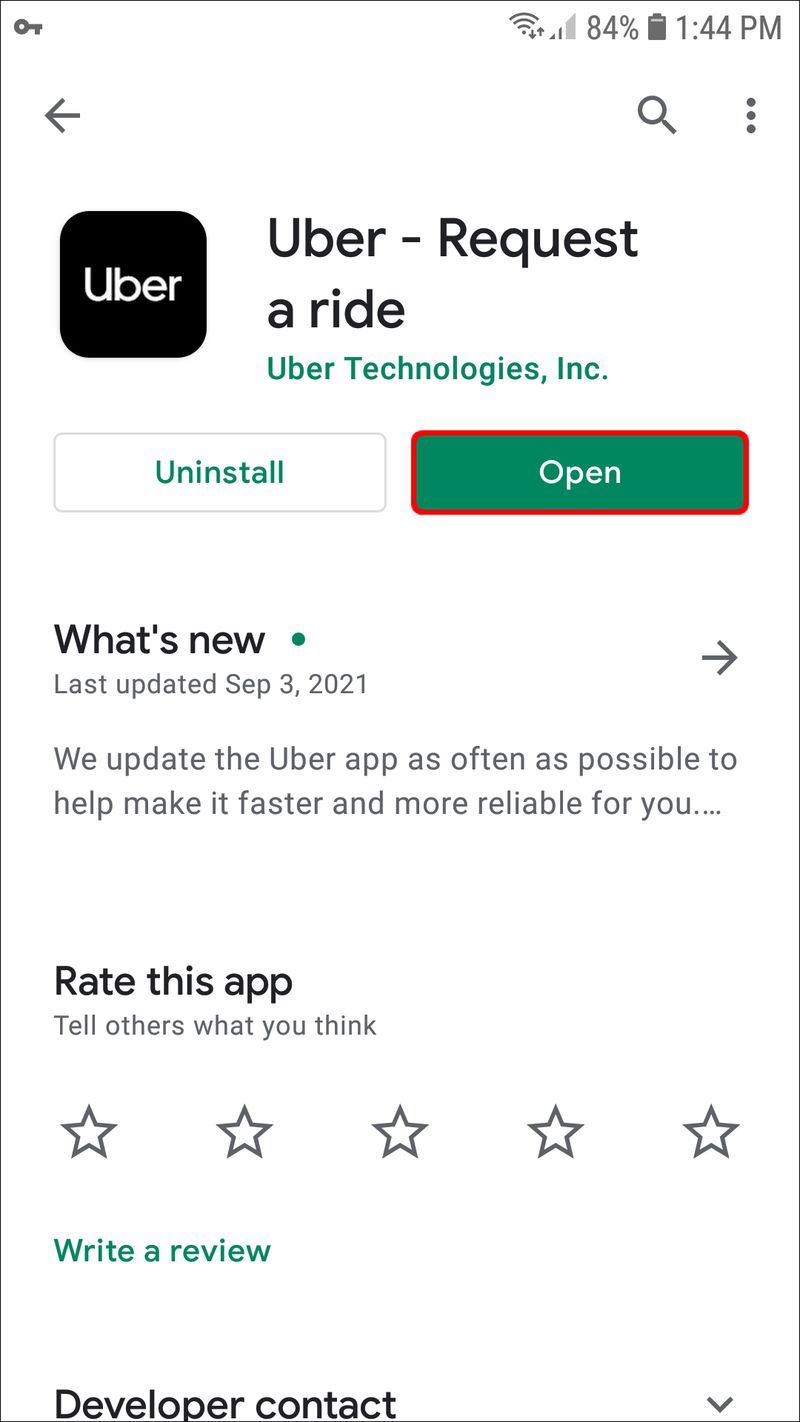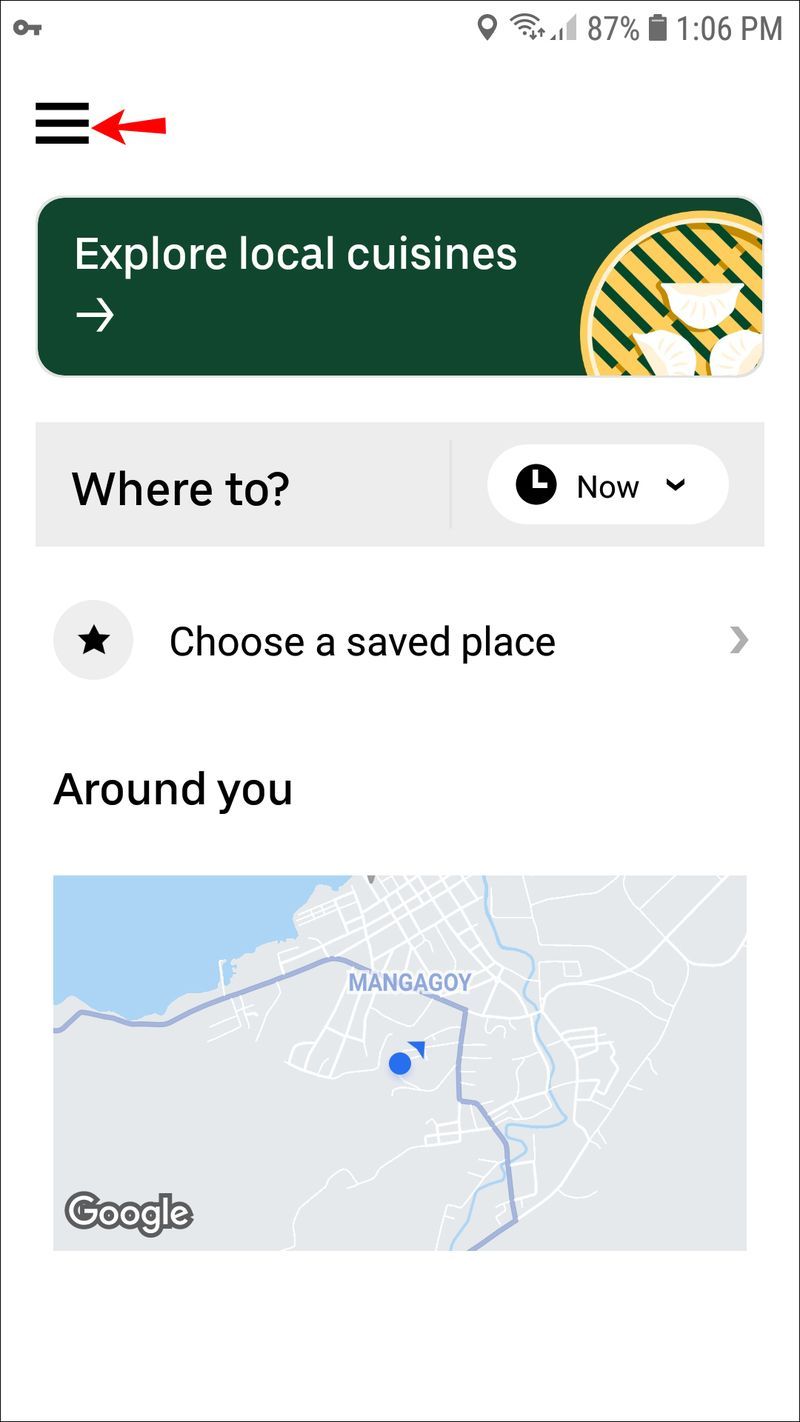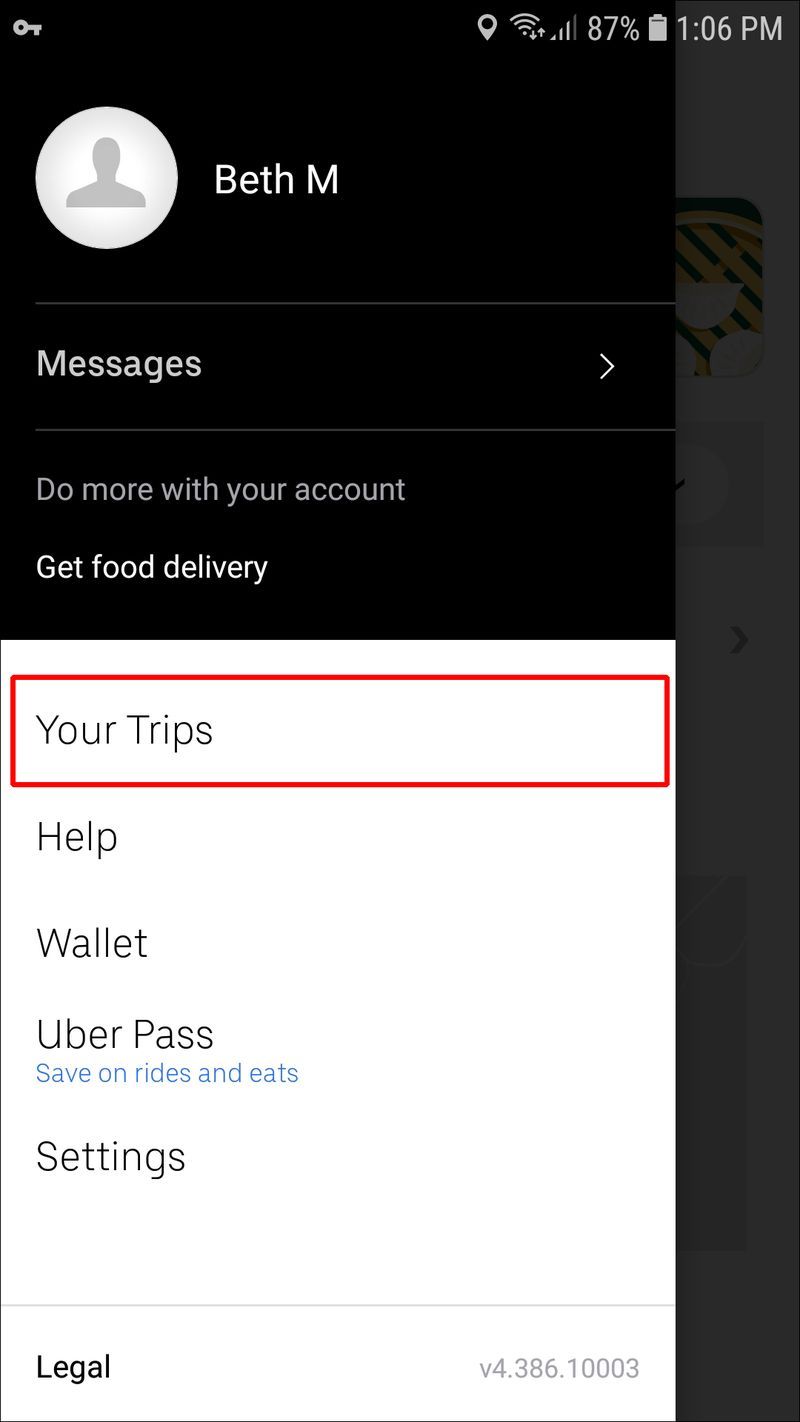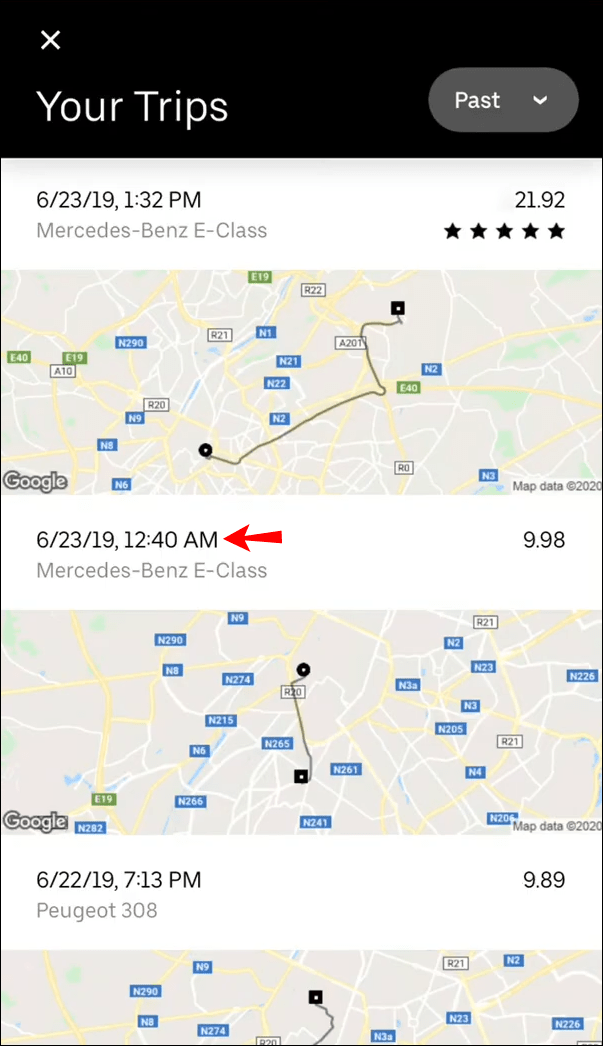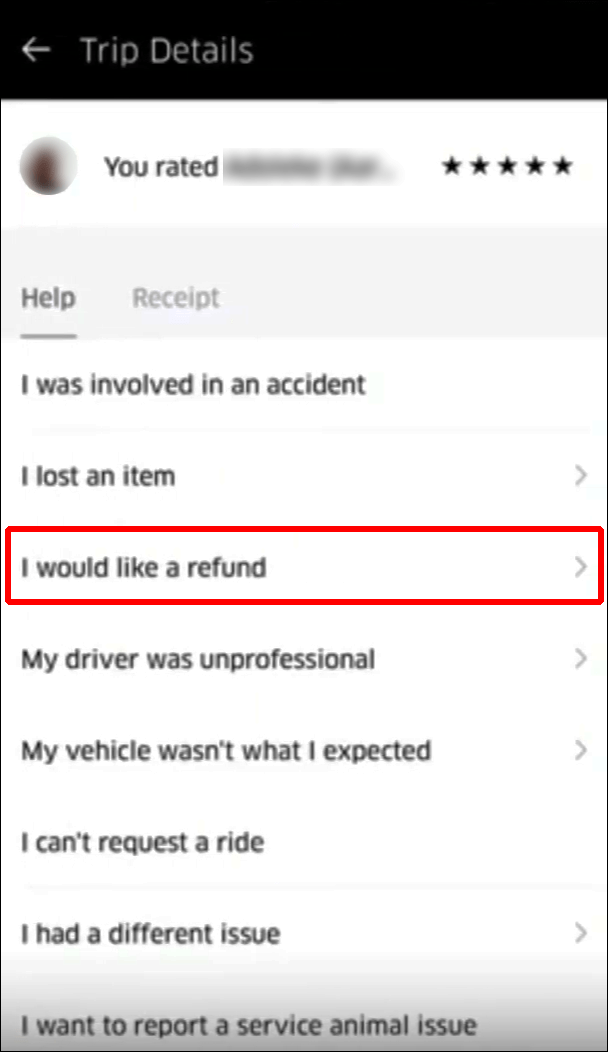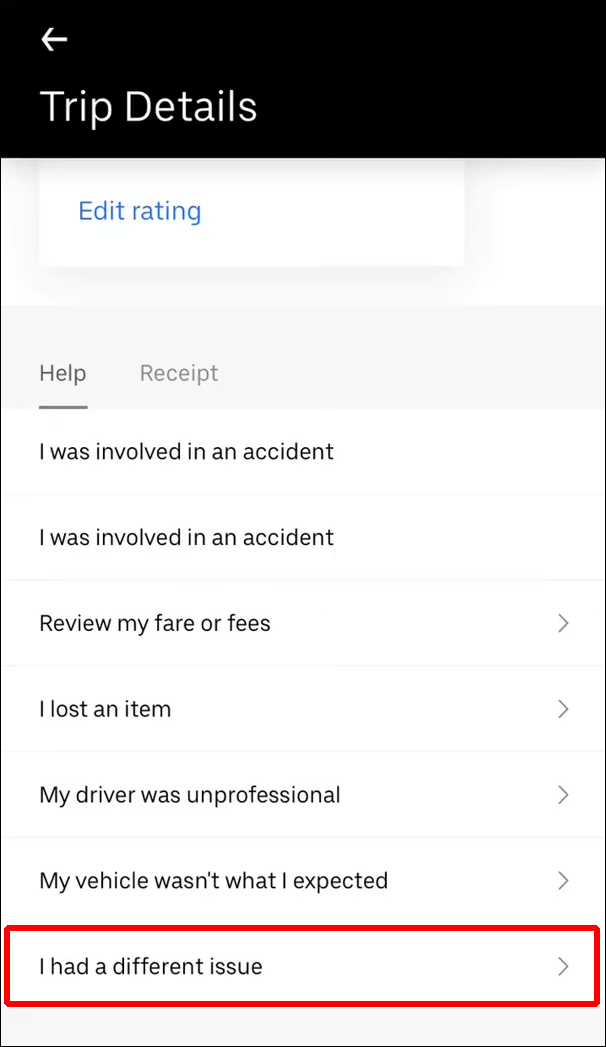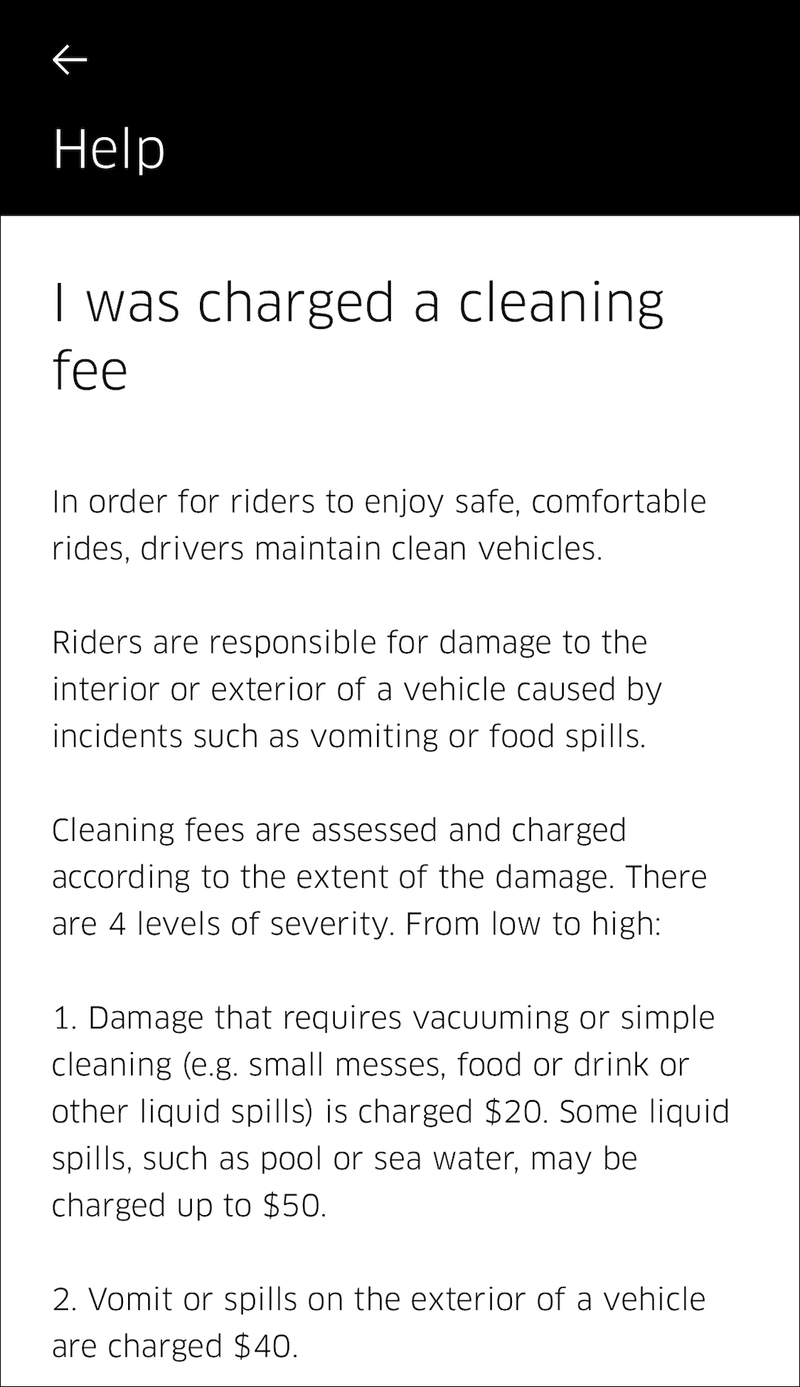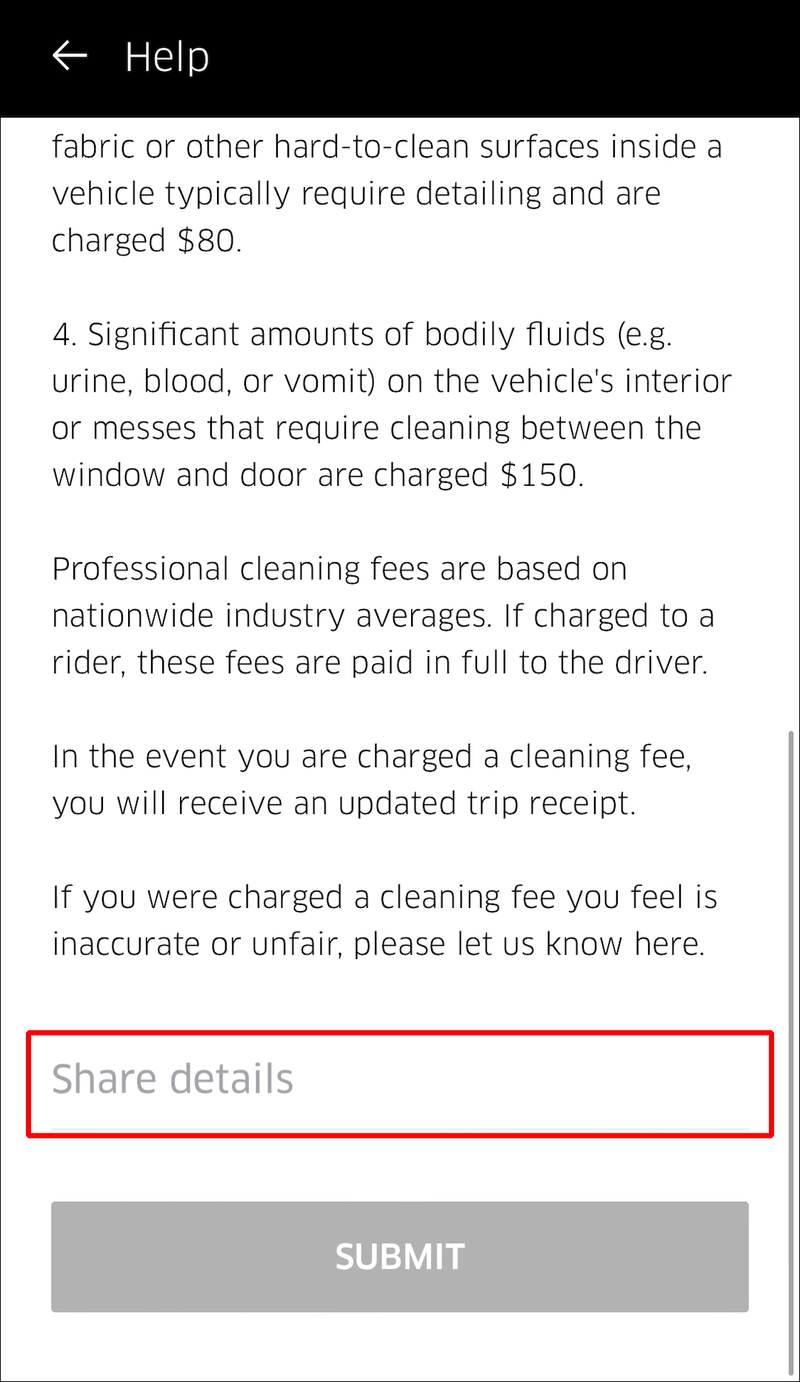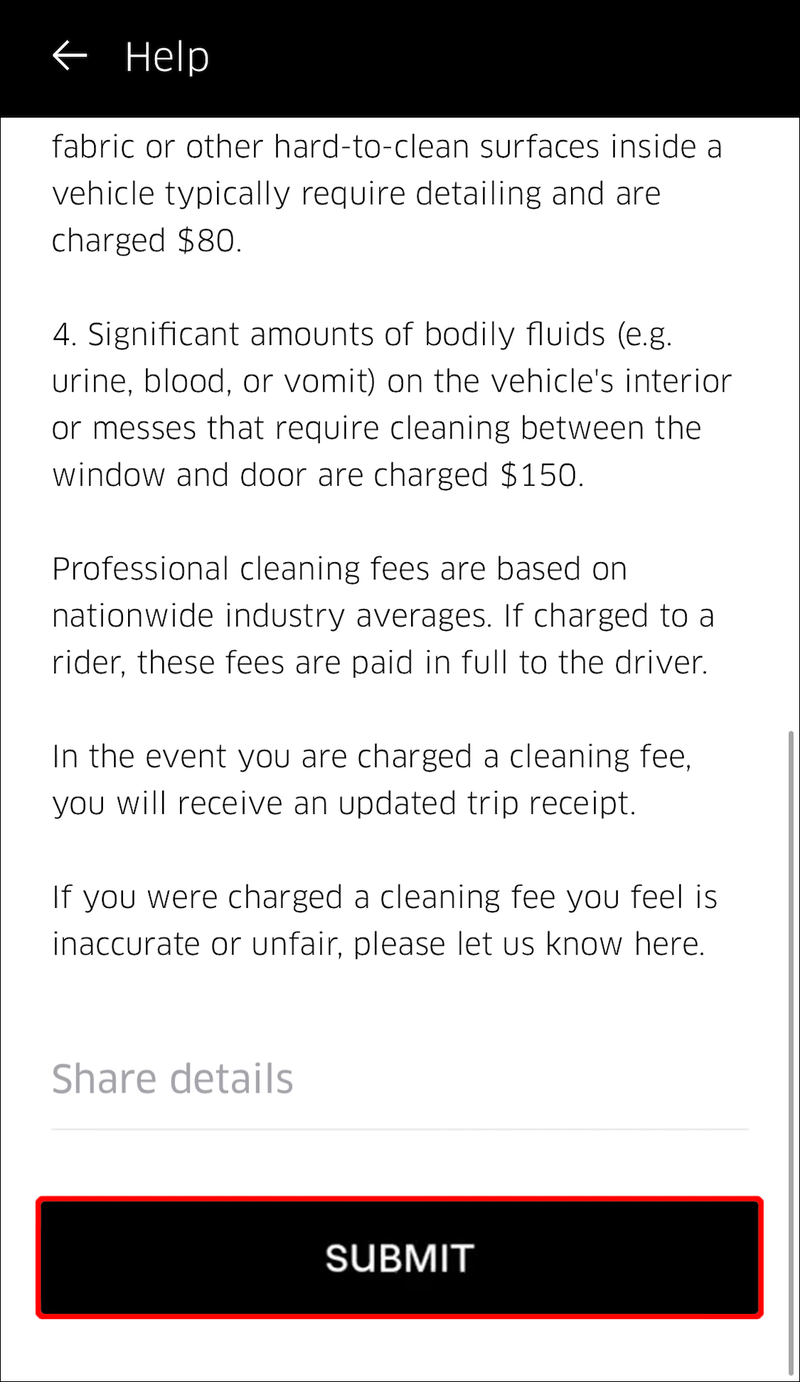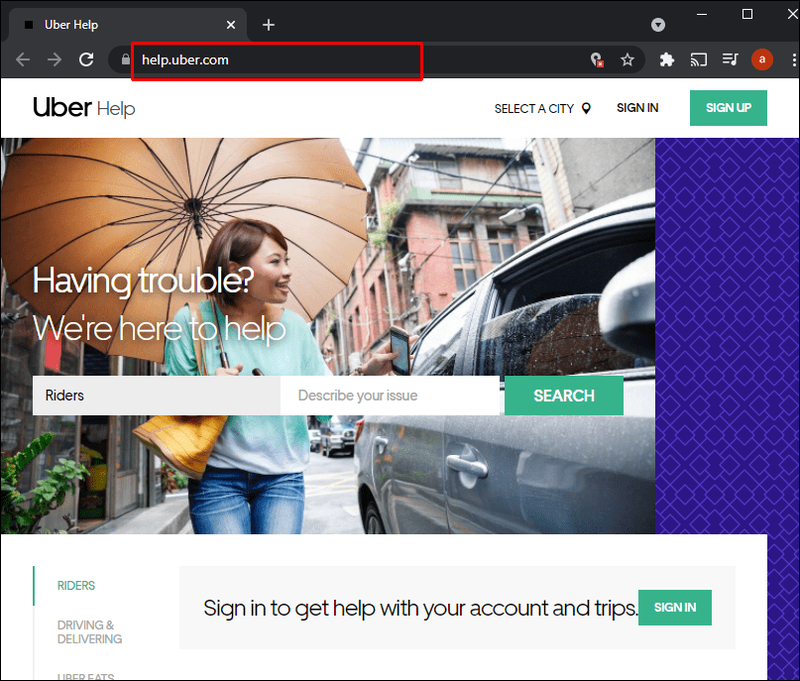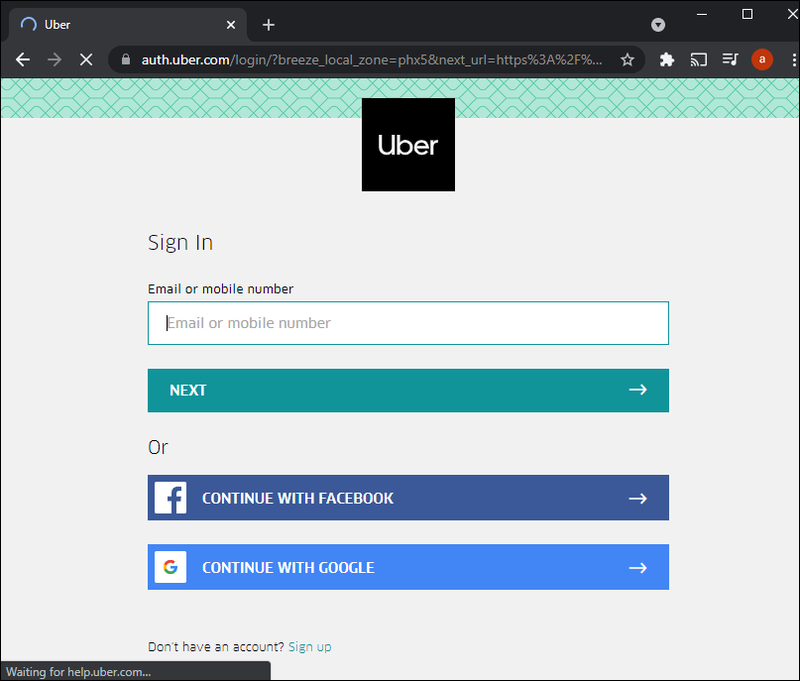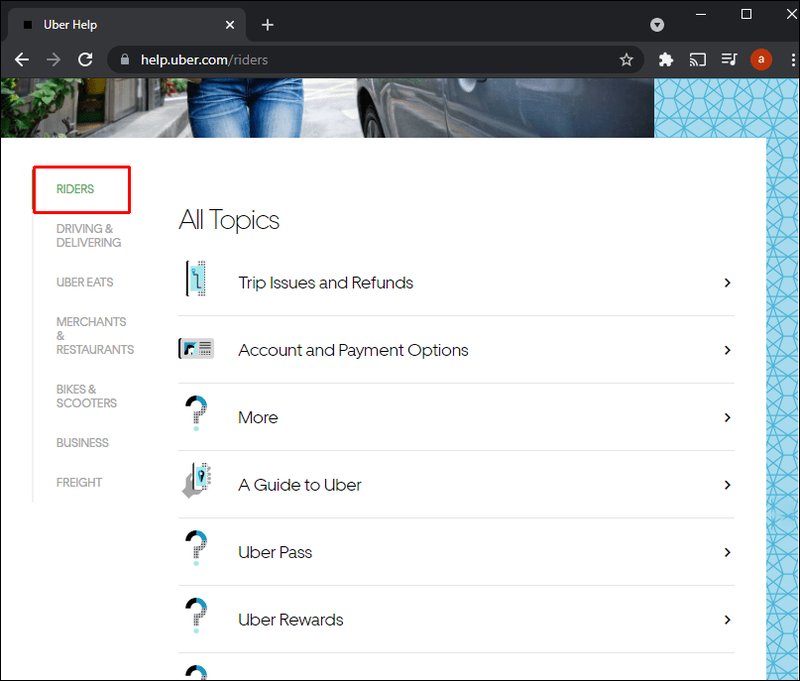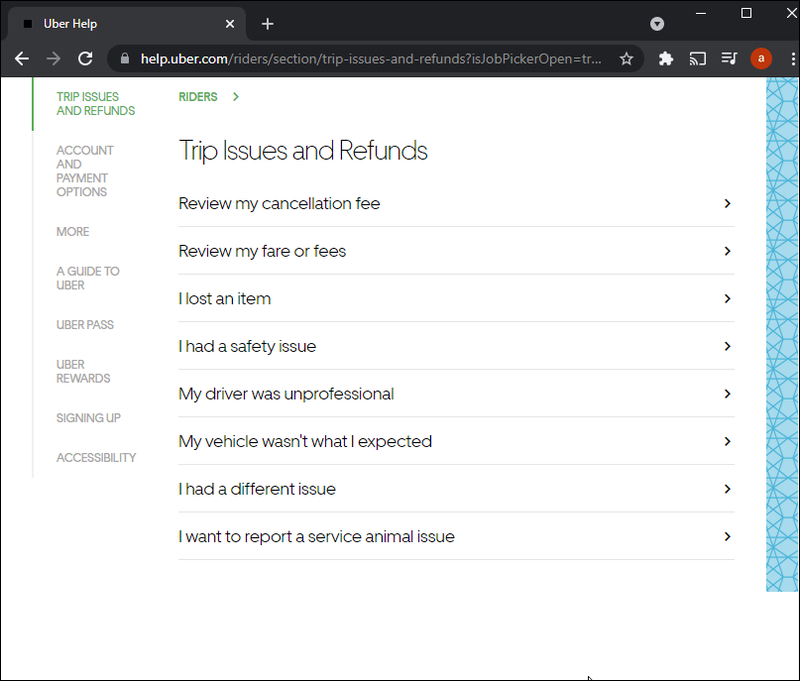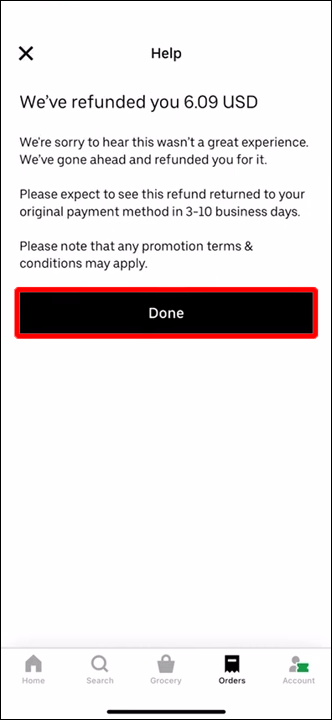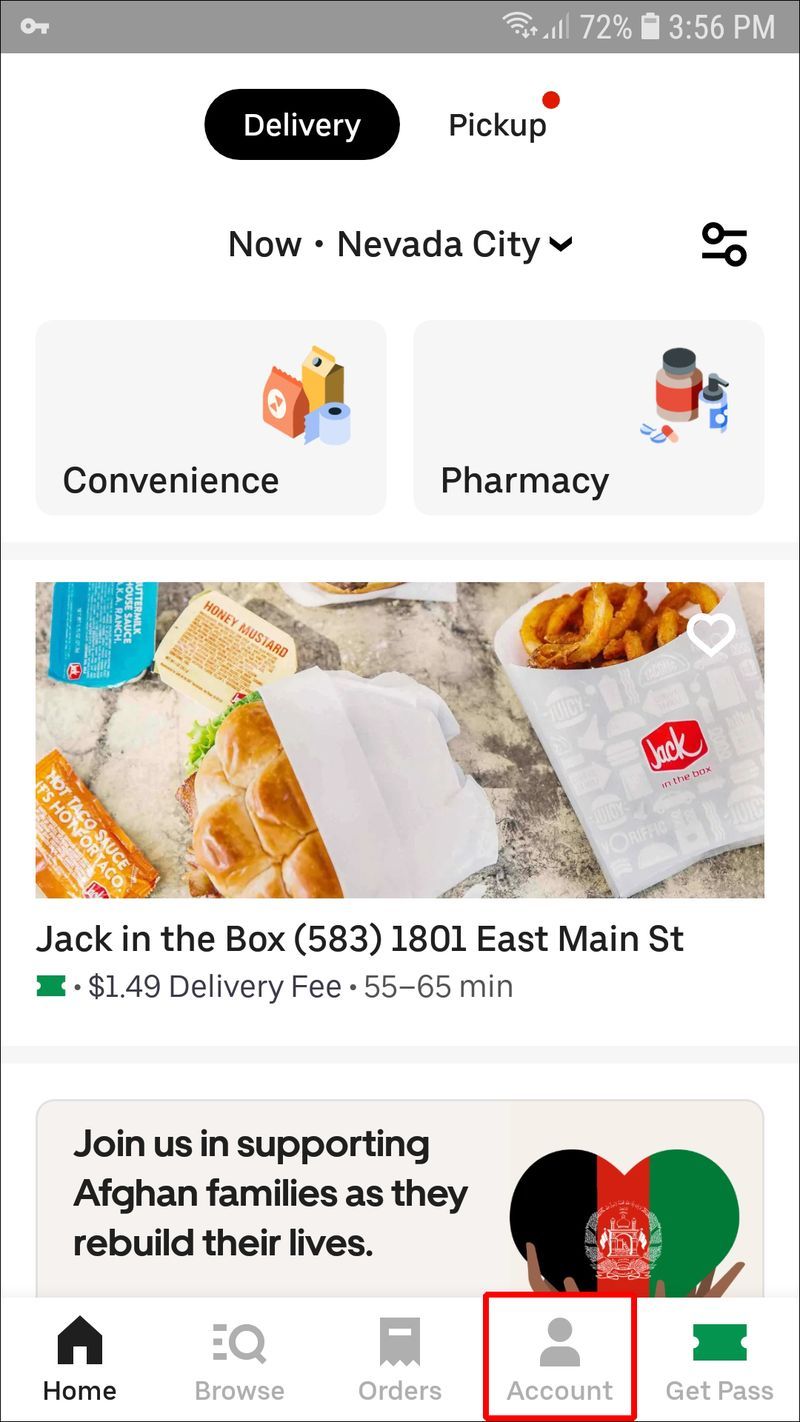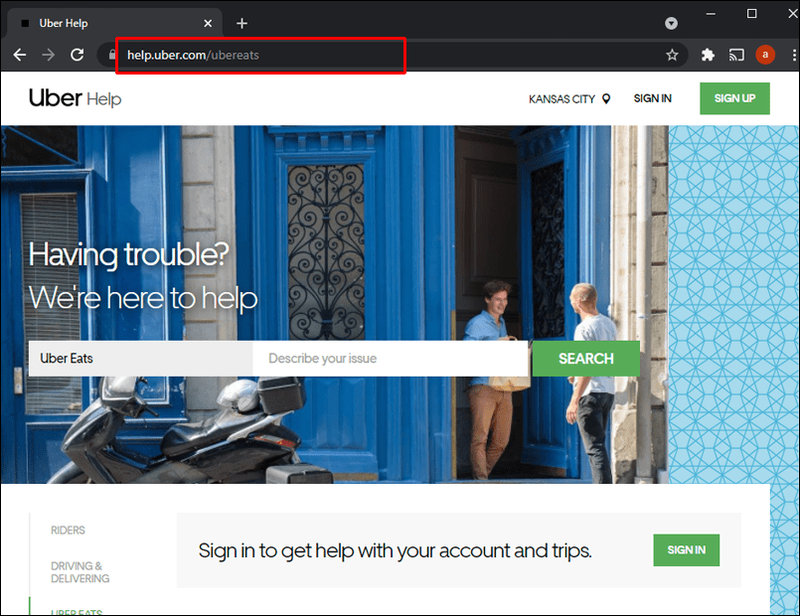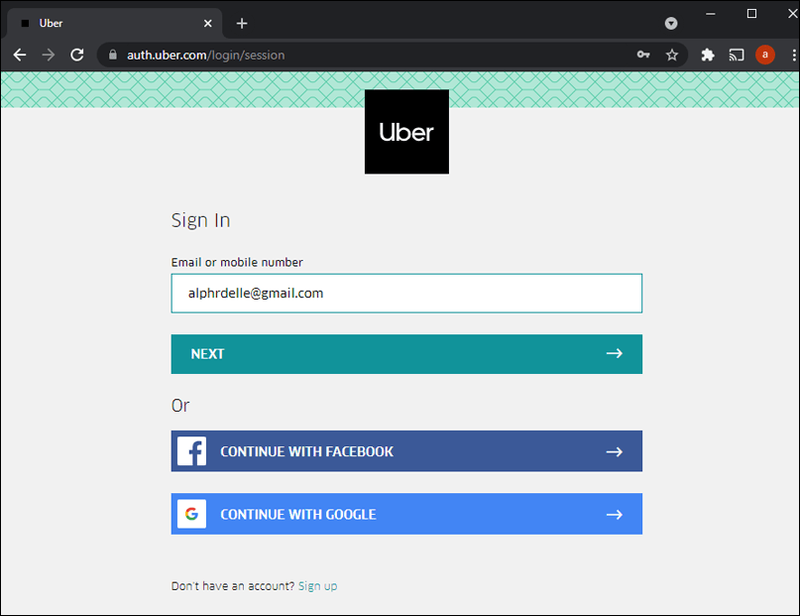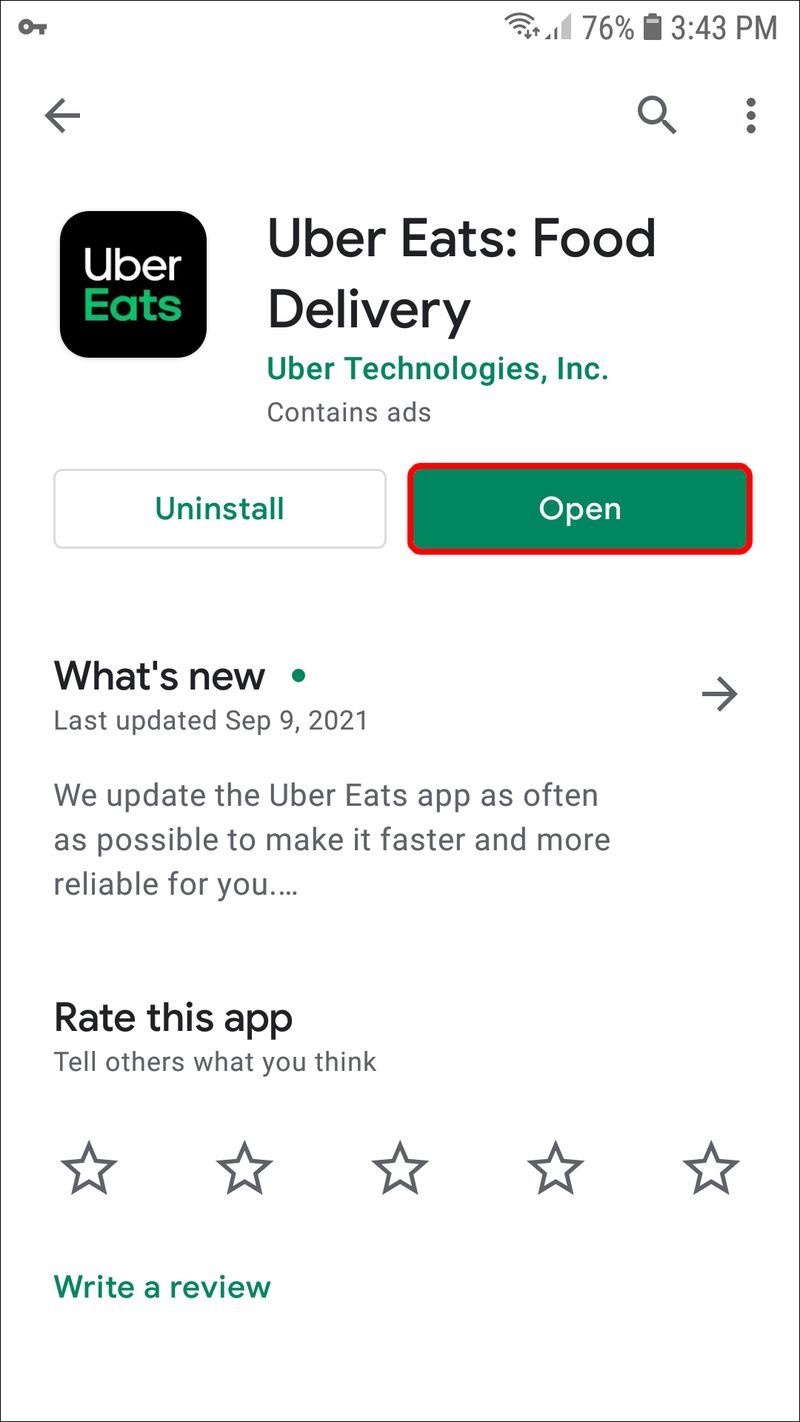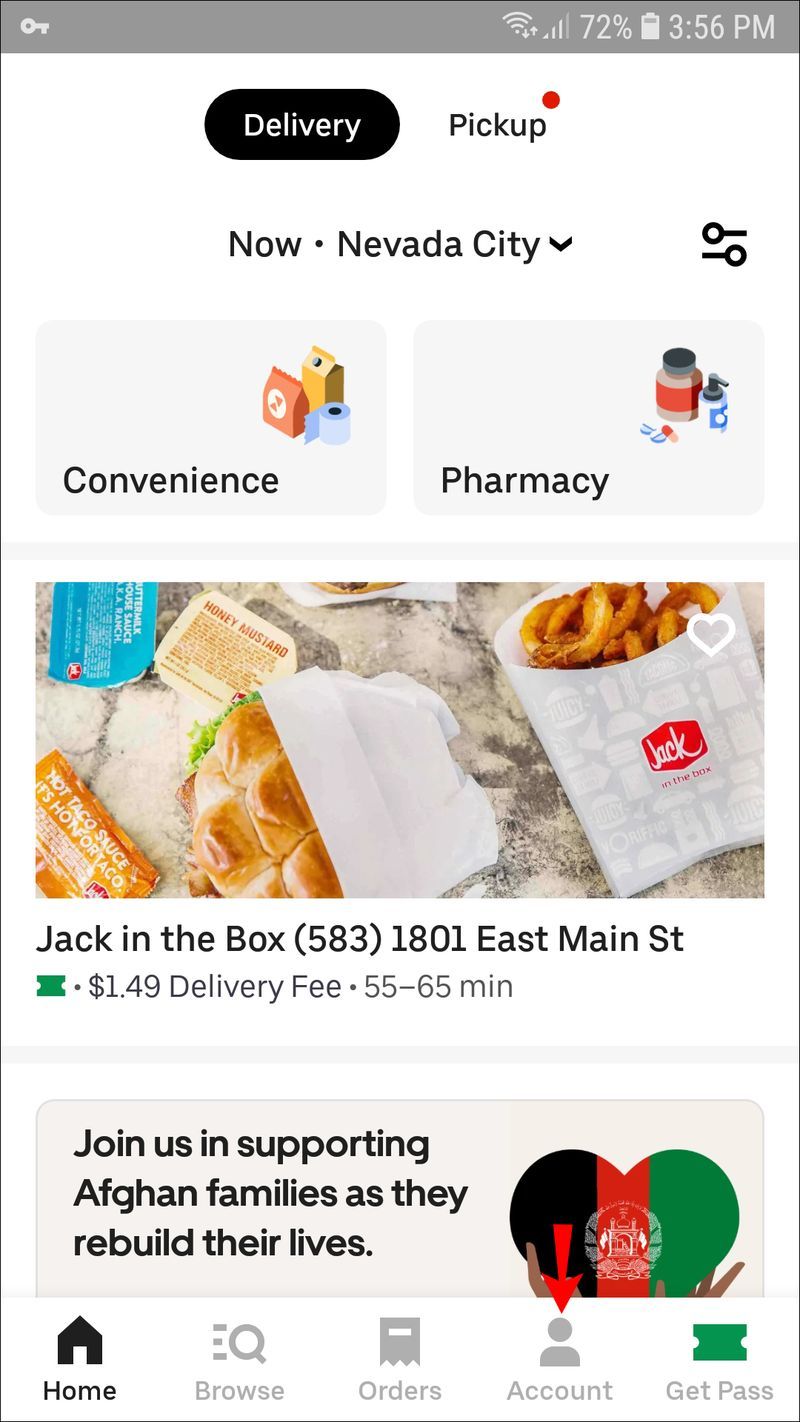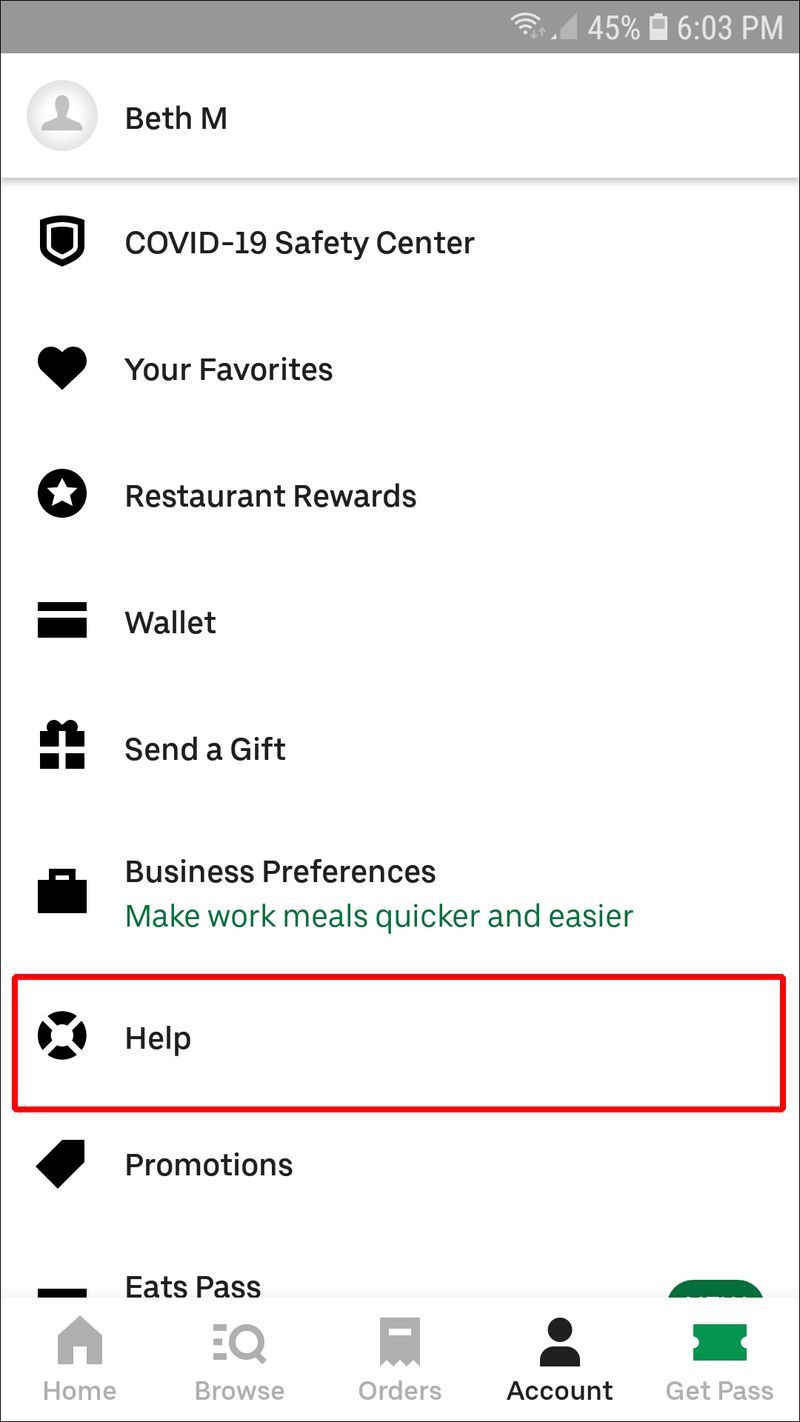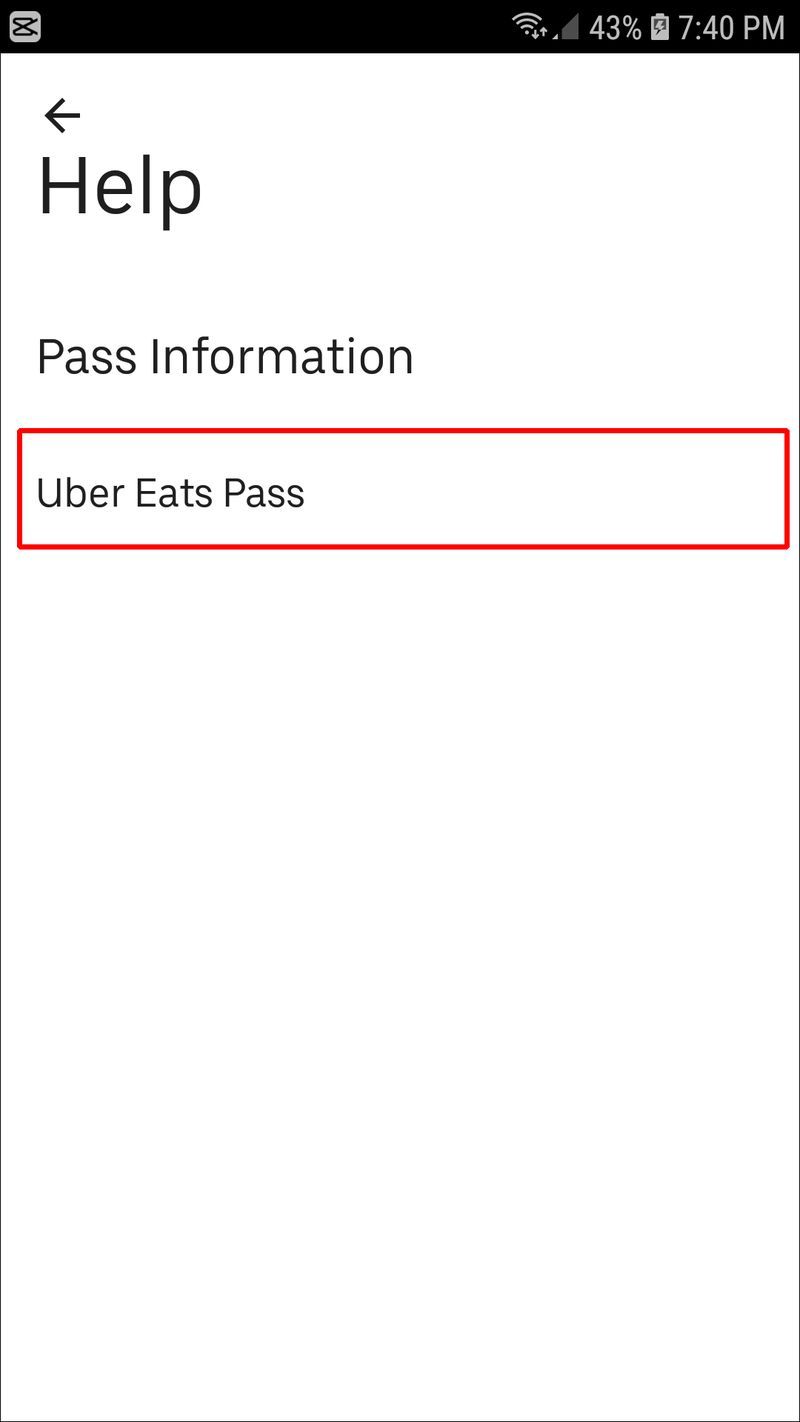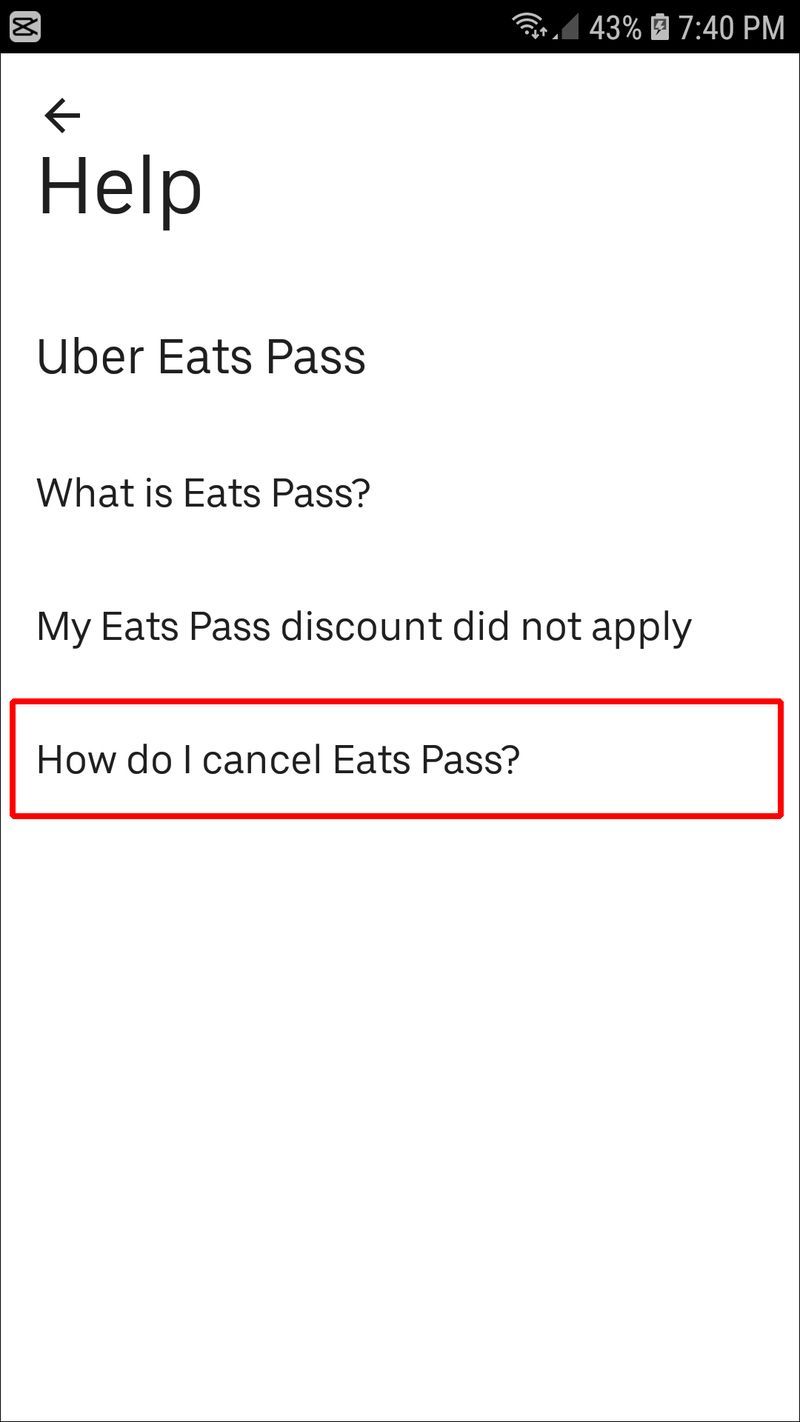ڈیوائس کے لنکس
چاہے آپ کی سواری میں کچھ گڑبڑ ہو، آپ کا ڈیلیوری آرڈر لیٹ ہو گیا ہو، یا آپ کو Uber پاس میں کوئی مسئلہ درپیش ہو، بعض اوقات آپ Uber سے اپنے پیسے واپس کرنے کی درخواست کرنا چاہتے ہیں۔ لیکن آپ ایسی درخواست کیسے کرتے ہیں؟

اگر آپ Uber سے ریفنڈ حاصل کرنے کا طریقہ سیکھنے میں دلچسپی رکھتے ہیں تو مزید تلاش نہ کریں۔ یہ مضمون آپ کو Uber کی رقم کی واپسی کی پالیسی اور ان شرائط کے بارے میں جاننے کے لیے درکار ہر چیز پر تبادلہ خیال کرے گا جن کے تحت آپ رقم کی واپسی کے اہل ہوں گے۔
نیٹ فلکس اکاؤنٹ کو کیسے حذف کریں
Uber کی سواری سے رقم کی واپسی کیسے حاصل کی جائے۔
آپ اپنی موبائل ایپ کا استعمال کرتے ہوئے یا ویب سائٹ پر جا کر Uber کی سواری کے لیے رقم کی واپسی کی درخواست کر سکتے ہیں۔ یہ نوٹ کرنا ضروری ہے کہ اس بات کی کوئی ضمانت نہیں ہے کہ آپ کو رقم کی واپسی ملے گی۔ آپ صرف Uber سے رابطہ کر سکتے ہیں، حالات بیان کر سکتے ہیں، اور اس وقت تک انتظار کر سکتے ہیں جب تک کہ وہ آپ کی درخواست کا جائزہ نہ لے اور آپ کو اپنے فیصلے کے بارے میں مطلع کرے۔ حالات پر منحصر ہے، Uber فیصلہ کرے گا کہ آیا آپ کی درخواست قبول کی جائے گی یا مسترد کی جائے گی۔
یہ بتانا بھی ضروری ہے کہ آپ کو واقعے کے جلد از جلد رقم کی واپسی کی درخواست کرنی چاہیے۔ اگر آپ اس کی درخواست کرنے کا انتظار کرتے ہیں، تو آپشن غائب ہو سکتا ہے، اور آپ اس کے بعد کرایہ کے بارے میں کچھ نہیں کر پائیں گے۔ اس لیے یہ ضروری ہے کہ ہر سواری کی رسیدوں کا جائزہ لیا جائے اور یہ یقینی بنایا جائے کہ سب کچھ ٹھیک ہے۔
اگر آپ رقم کی واپسی کی درخواست کرنے کے لیے موبائل ایپ استعمال کر رہے ہیں، تو ذیل کے مراحل پر عمل کریں:
- Uber ایپ کھولیں۔ اپنے اکاؤنٹ میں لاگ ان کریں اگر آپ کے پاس پہلے سے لاگ ان نہیں ہے۔
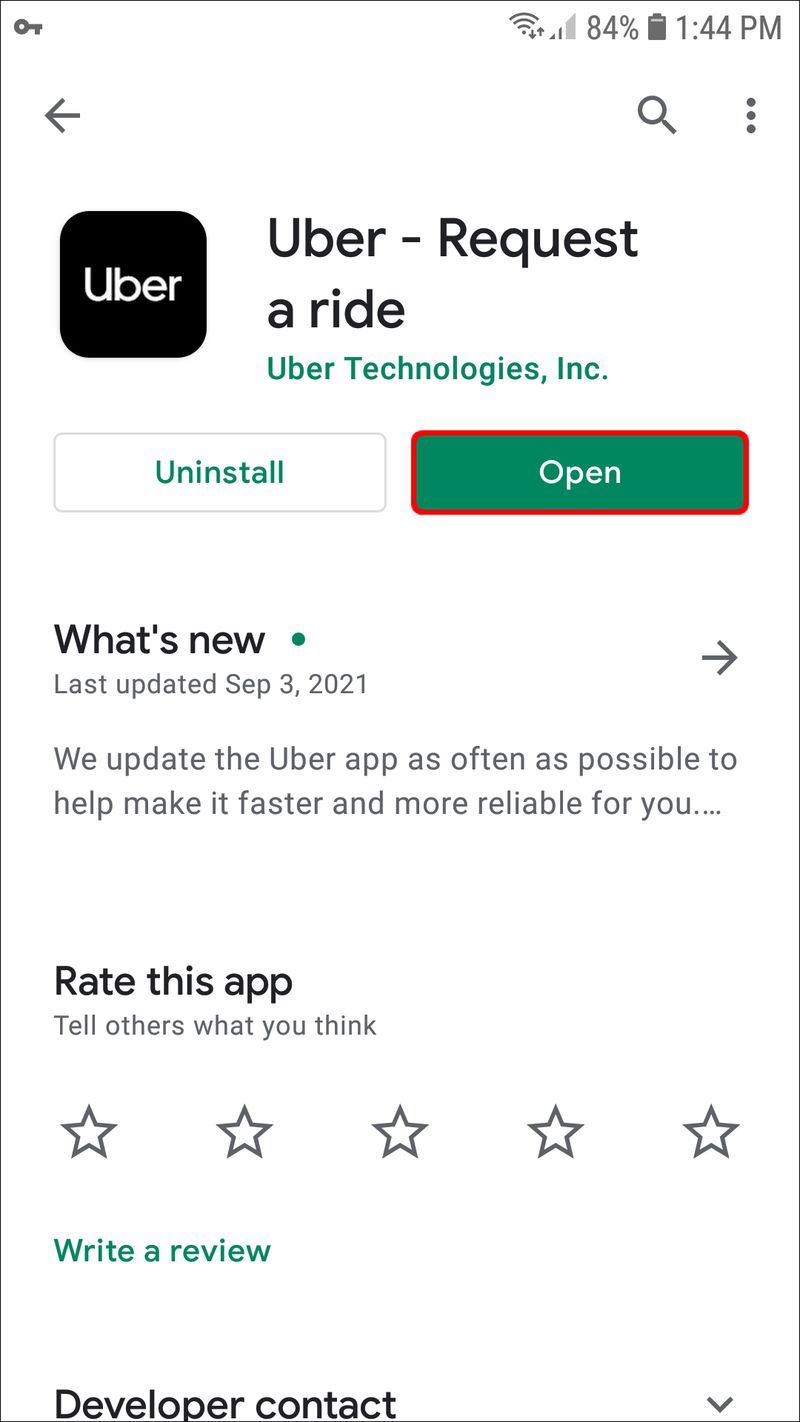
- مینو تک رسائی کے لیے اوپری بائیں کونے میں تین لائنوں کو تھپتھپائیں۔
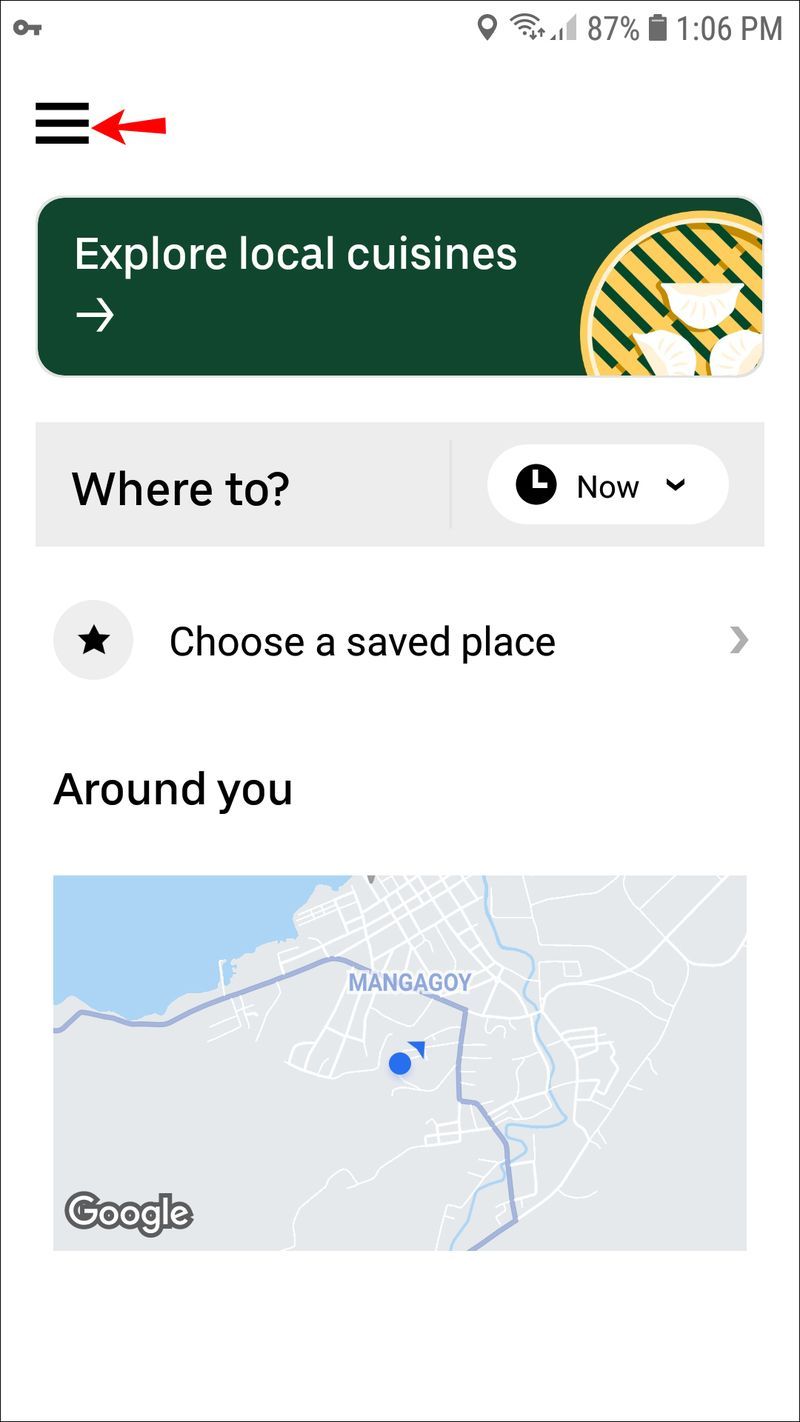
- اپنے دورے کو تھپتھپائیں۔ یقینی بنائیں کہ ماضی کو سب سے اوپر منتخب کیا گیا ہے۔
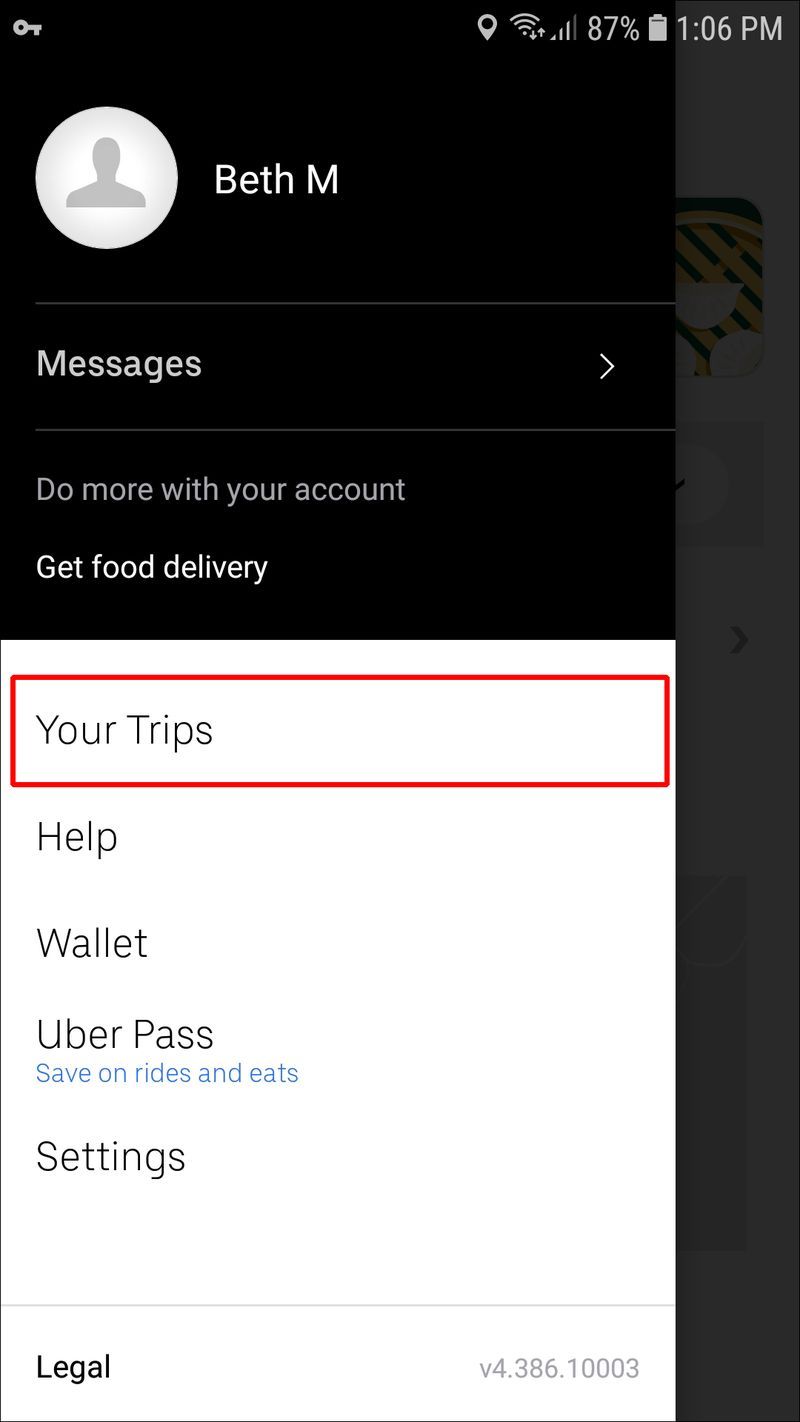
- اس سفر کو تھپتھپائیں جس کے لیے آپ رقم کی واپسی کی درخواست کرنا چاہتے ہیں۔
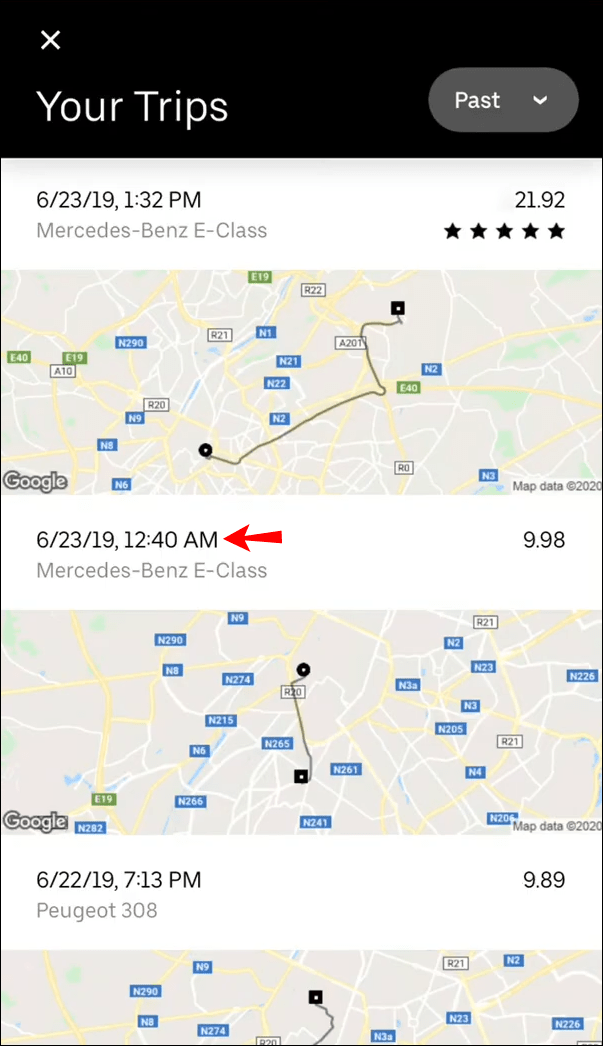
- میں ریفنڈ چاہتا ہوں پر ٹیپ کریں۔
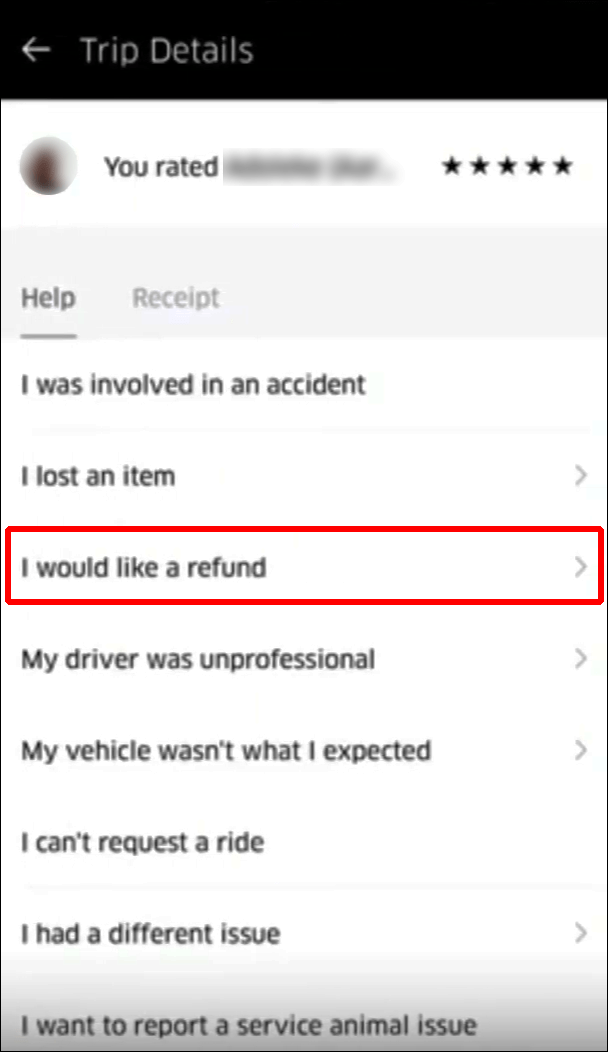
- ممکنہ مسائل کی فہرست میں سے انتخاب کریں جیسے کہ میرا ڈرائیور بدتمیز تھا، میری منسوخی کی فیس پر تنازعہ کریں، میرے پاس اس ٹرپ سے اضافی چارج ہے، وغیرہ۔ اگر آپ کو کوئی ایسا مسئلہ نظر نہیں آتا ہے جو آپ کی صورتحال کو بیان کرتا ہو، تو تھپتھپائیں مجھے ایک مختلف مسئلہ تھا میرا چارج
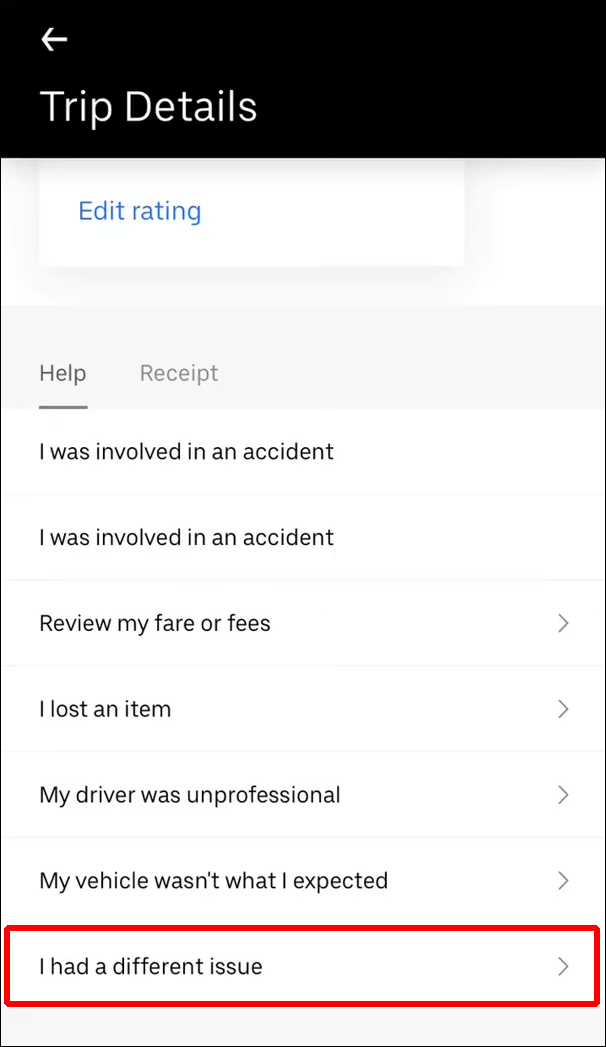
- منتخب کردہ مسئلے کے لیے رقم کی واپسی کی پالیسی کا جائزہ لیں۔
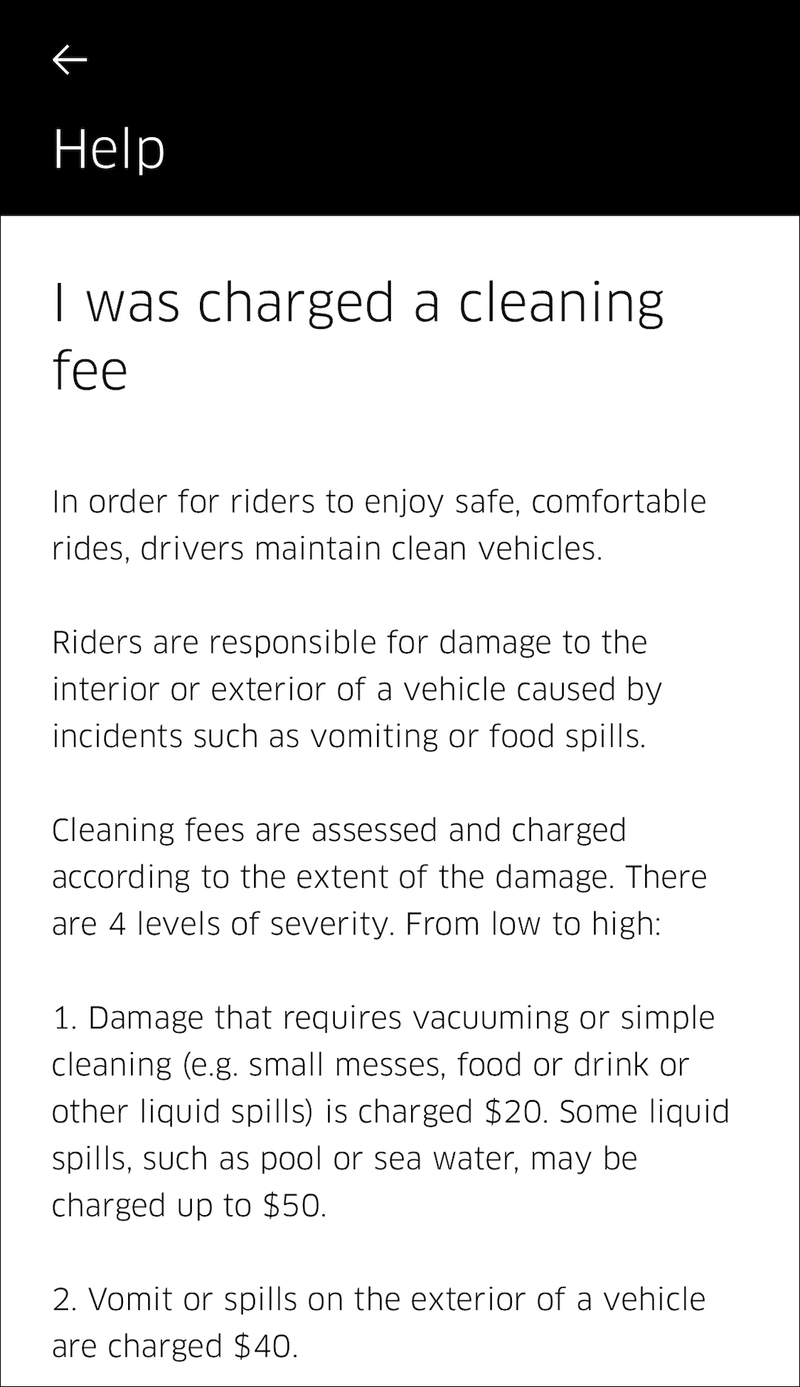
- فارم پر کریں. مسئلہ پر منحصر ہے، آپ کو سفر کے بارے میں مزید تفصیلات فراہم کرنے کی ضرورت پڑ سکتی ہے۔ جامع اور مکمل ہونے کی کوشش کریں۔
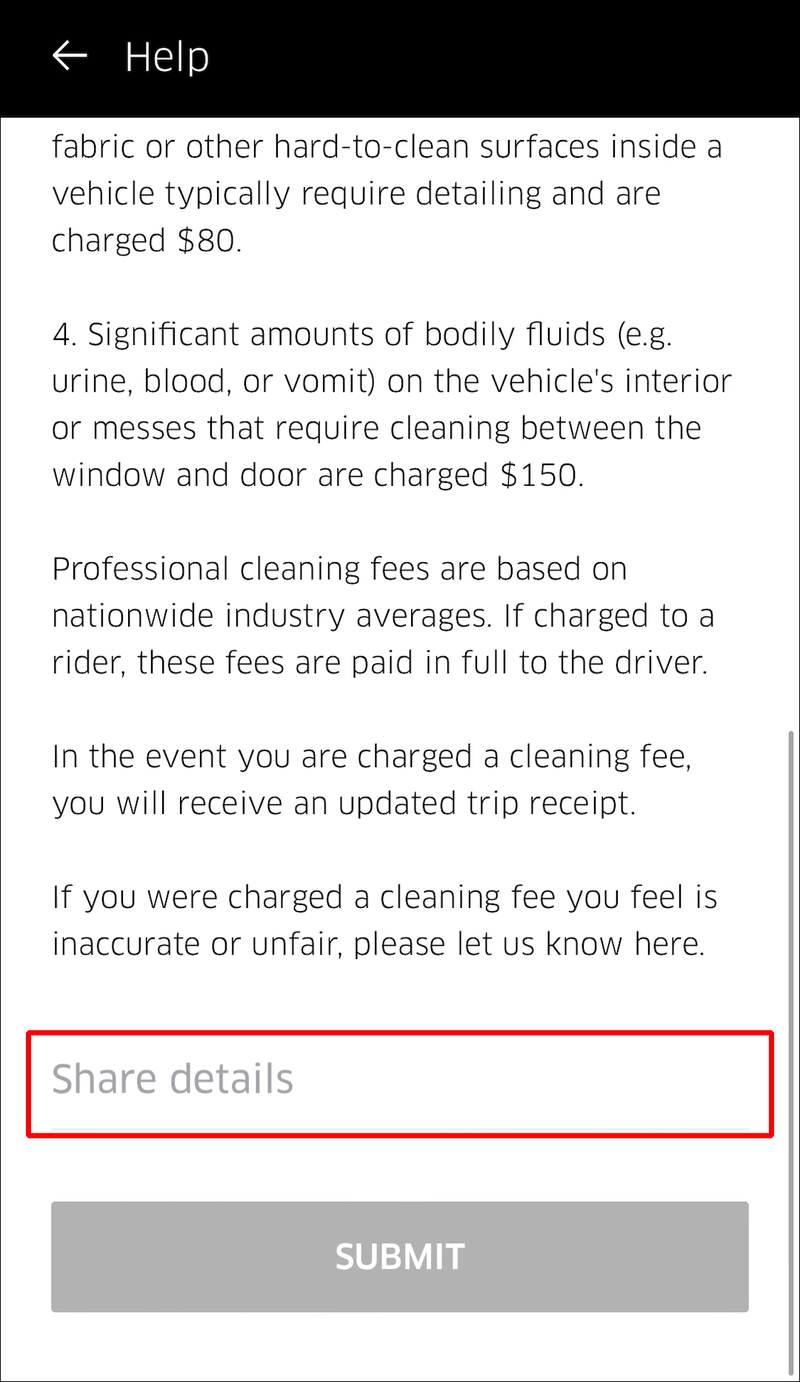
- ایک بار جب آپ ختم کر لیں، جمع کرائیں پر ٹیپ کریں۔
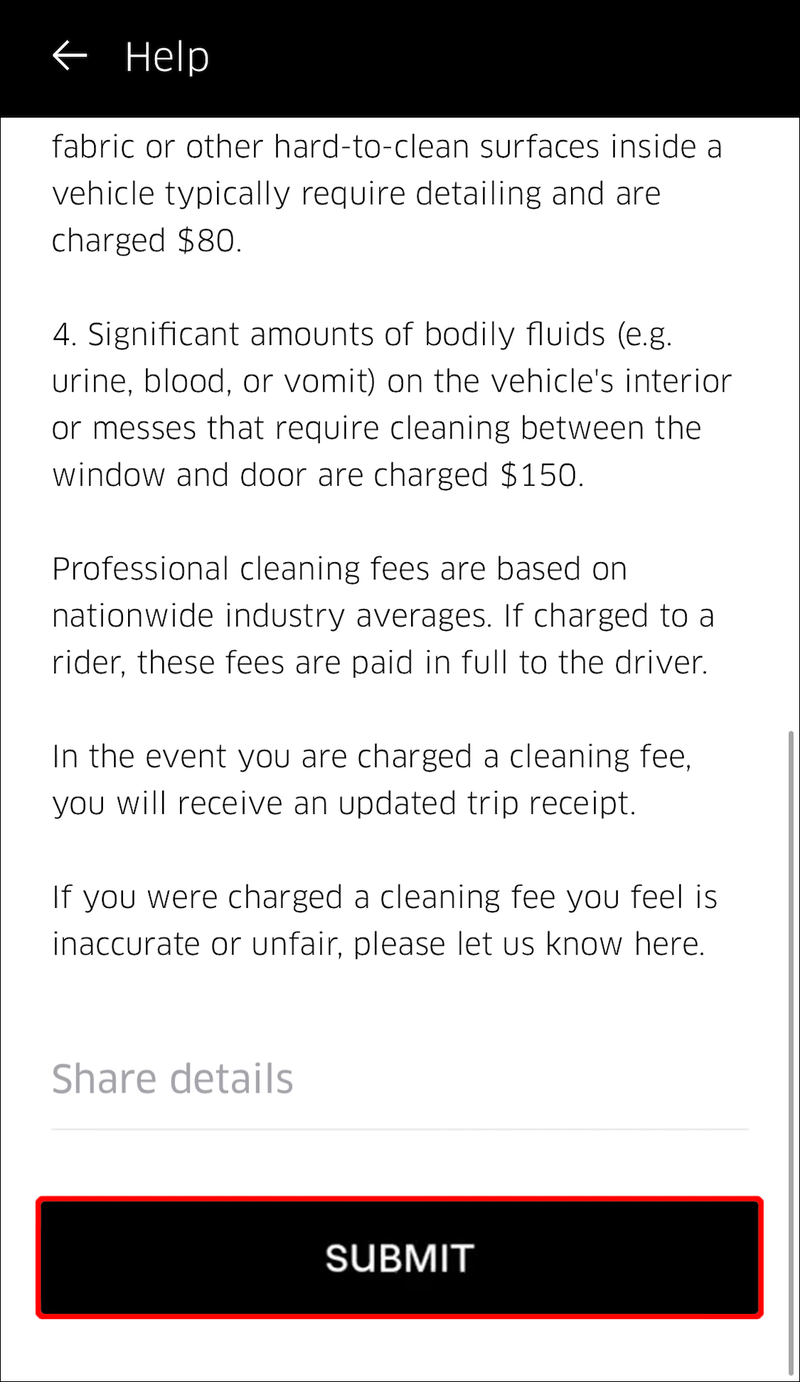
اگر آپ ویب سائٹ کے ذریعے رقم کی واپسی کی درخواست کرنا چاہتے ہیں، تو ان ہدایات پر عمل کریں:
- اپنا براؤزر کھولیں اور Uber پر جائیں۔ ویب سائٹ .
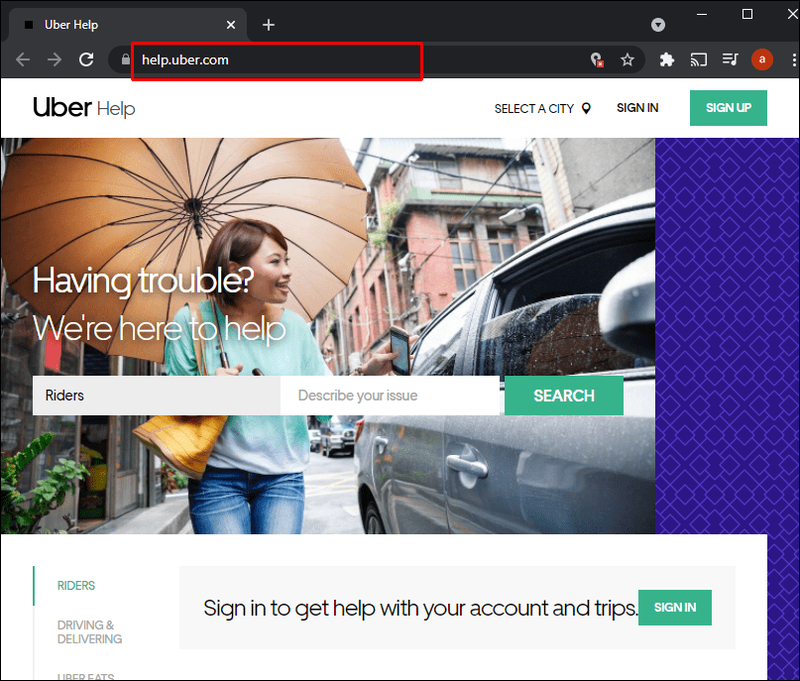
- دائیں طرف سائن ان کو دبائیں اور اپنا ای میل پتہ یا فون نمبر درج کریں۔
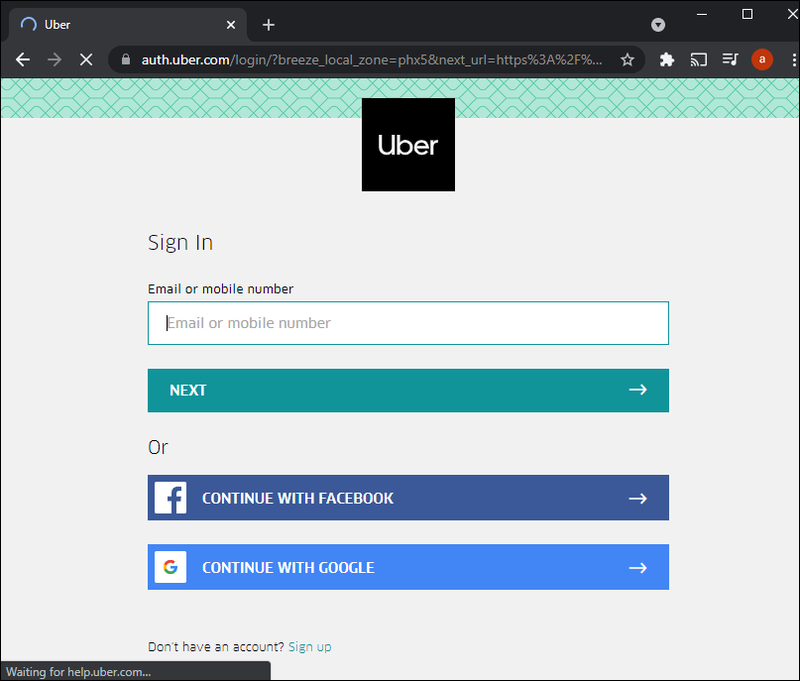
- بائیں جانب سواروں کے لیے ٹیب کو منتخب کریں۔
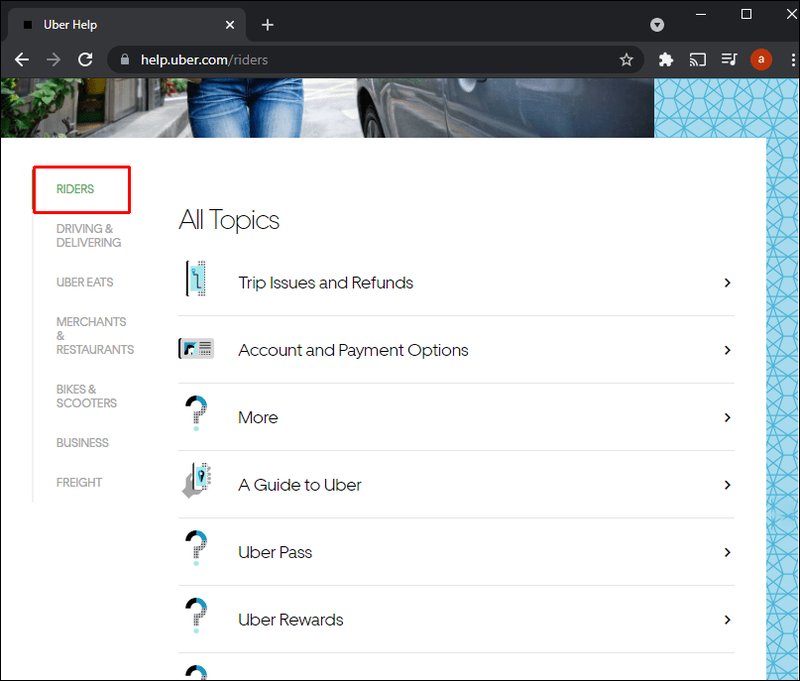
- زیر بحث سواری کی تاریخ منتخب کرنے کے لیے ڈراپ ڈاؤن باکس کو دبائیں۔
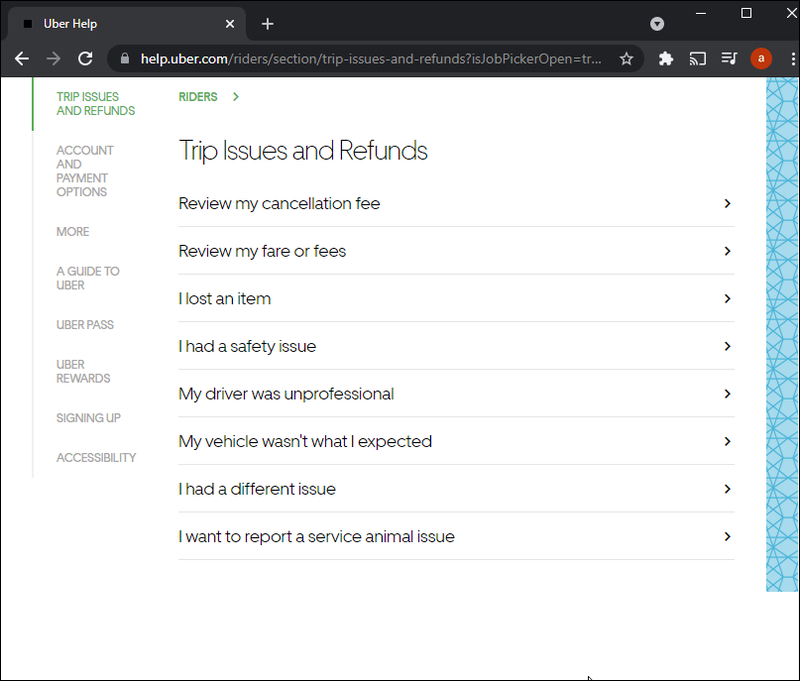
- میں دائیں جانب رقم کی واپسی چاہتا ہوں کو دبائیں۔
- ایک ایسا اختیار منتخب کریں جو آپ کی صورتحال کو بہترین انداز میں بیان کرے۔
- اگر اشارہ کیا جائے تو اس مسئلے سے متعلق مزید تفصیلات فراہم کریں۔ شائستہ رہیں اور زیادہ سے زیادہ معلومات دیں۔
- ایک بار جب آپ کام کر لیں، جمع کرائیں پر ٹیپ کریں۔
Uber آپ کی درخواست پر نظر ثانی کرے گا اور آپ کے فراہم کردہ ای میل ایڈریس کا استعمال کرکے آپ سے رابطہ کرے گا۔ جواب عام طور پر 24 گھنٹے اور ایک ہفتے کے درمیان لگتا ہے۔
Uber Eats سے رقم کی واپسی کیسے حاصل کی جائے۔
اگر آپ نے کھانا آرڈر کرنے کے لیے Uber Eats کا استعمال کیا اور کچھ غلط تھا، تو آپ ریفنڈ کی بھی درخواست کر سکتے ہیں۔ آپ اسے موبائل ایپ یا ویب سائٹ کے ذریعے کر سکتے ہیں۔
اگر آپ نے کسی ریستوراں سے کھانا منگوایا ہے لیکن اسے منسوخ کرنا چاہتے ہیں، اور آپ موبائل ایپ استعمال کر رہے ہیں، تو درج ذیل مراحل پر عمل کریں:
- Uber Eats ایپ کھولیں اور لاگ ان کریں۔

- نچلے حصے میں پریس آرڈرز۔

- آنے والے کو تھپتھپائیں۔

- جس آرڈر کو آپ منسوخ کرنا چاہتے ہیں اسے تھپتھپائیں۔
- آرڈر منسوخ کریں پر ٹیپ کریں۔

- اس بارے میں مزید تفصیلات فراہم کریں کہ آپ کیوں منسوخ کر رہے ہیں۔ ہو گیا دبائیں
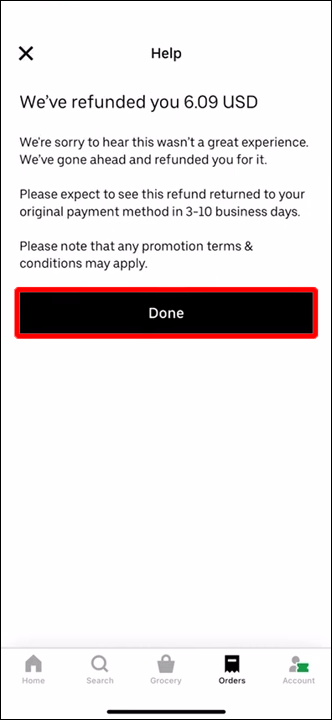
آپ Uber ایپ کا استعمال کر کے آنے والے آرڈر کو بھی منسوخ کر سکتے ہیں:
- Uber ایپ کھولیں۔

- کھانا آرڈر کریں پر ٹیپ کریں۔
- اوپری دائیں کونے میں اپنی پروفائل تصویر کو تھپتھپائیں۔
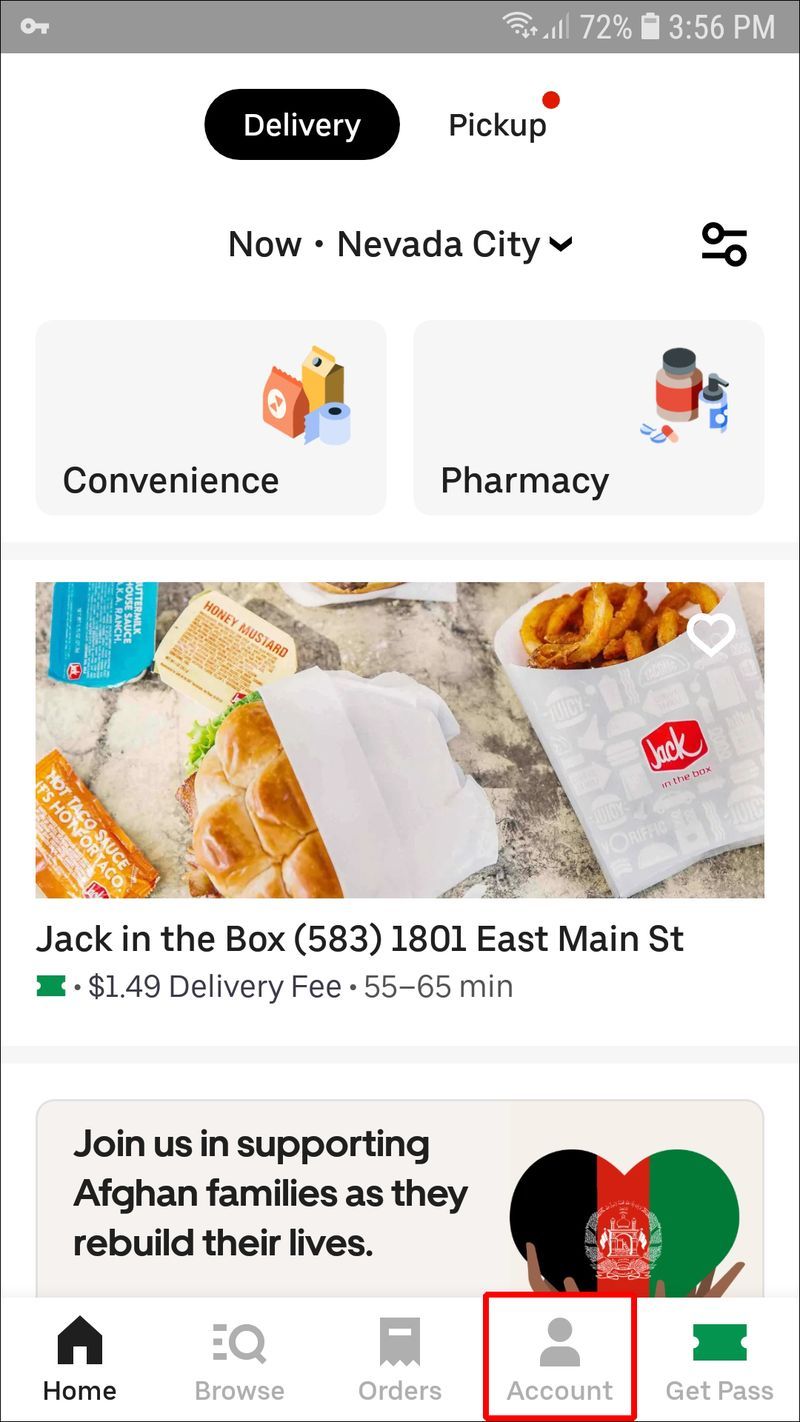
- آرڈرز کو تھپتھپائیں۔

- وہ آرڈر منتخب کریں جسے آپ منسوخ کرنا چاہتے ہیں اور کینسل آرڈر کو دبائیں۔

آرڈر منسوخ کرنا اور رقم کی واپسی صرف اس صورت میں ممکن ہے جب ریسٹورنٹ کو ابھی تک یہ موصول نہ ہوا ہو۔ اسی لیے اگر آپ رقم کی واپسی چاہتے ہیں تو آپ کو تیز رہنے کی ضرورت ہے۔
لیکن کیا ہوگا اگر آپ کو آرڈر موصول ہوا ہے اور آپ نے دیکھا کہ کچھ اشیاء غائب ہیں، یا آپ کو غلط آرڈر موصول ہوا ہے؟ اس صورت میں، رقم کی واپسی کی درخواست کرنے کے لیے Uber کی ویب سائٹ استعمال کریں:
- اپنا براؤزر کھولیں اور Uber پر جائیں۔ ویب سائٹ .
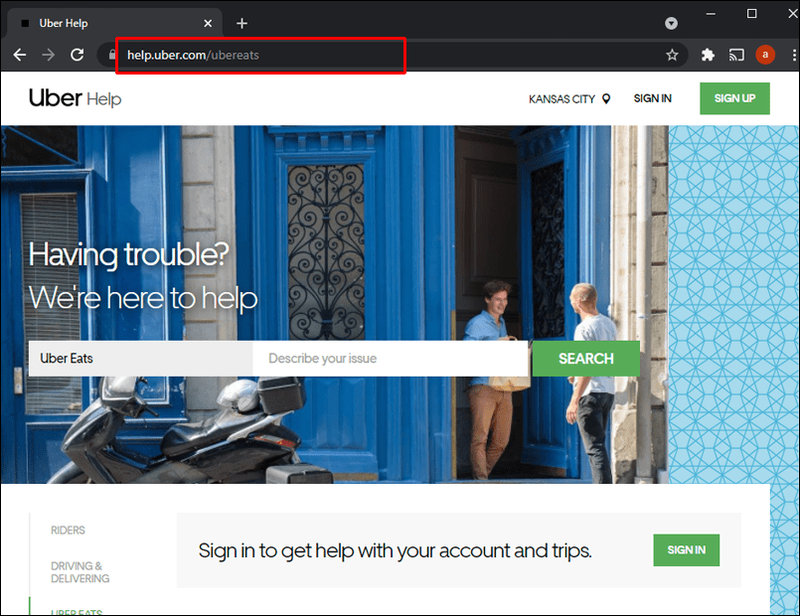
- اپنا ای میل یا فون نمبر استعمال کرکے لاگ ان کریں۔
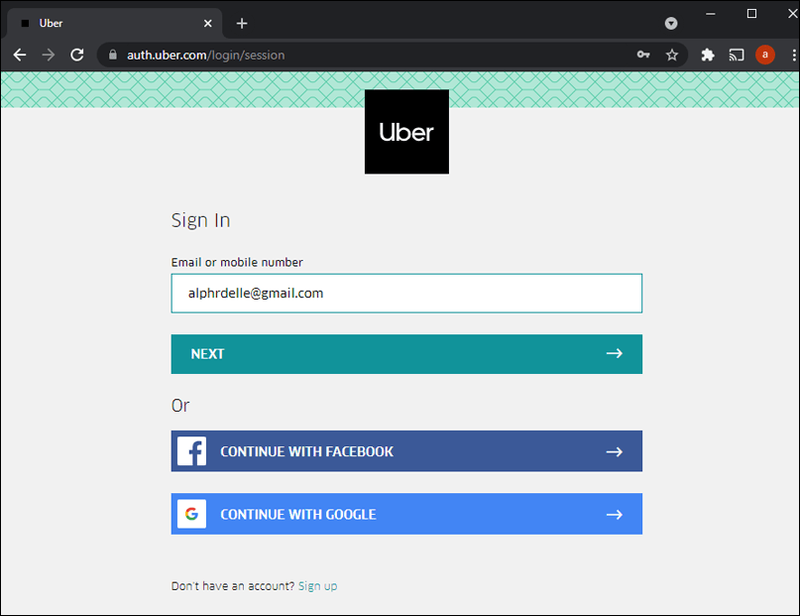
- اپنے مسئلے سے متعلق مزید تفصیلات فراہم کریں۔ آپ کو موصول ہونے والے آرڈر کی تصاویر منسلک کریں اور صورتحال کی تفصیل سے وضاحت کریں۔
- ایک بار جب آپ کام کر لیں، جمع کرائیں کو دبائیں۔
Uber Pass سے ریفنڈ کیسے حاصل کریں۔
Uber Pass سواریوں اور Uber Eats پر بچت کرنے کا ایک بہترین طریقہ ہے۔ اگر آپ نے غلطی سے سبسکرائب کر لیا ہے یا Uber نے آپ کے اَن سبسکرائب کرنے کے بعد بھی آپ سے چارج کیا ہے، تو ریفنڈ کی درخواست کرنے کا طریقہ یہاں ہے:
تلاش کریں کہ ایک نمبر کس کا ہے
- اپنے فون/ٹیبلیٹ پر Uber ایپ کھولیں۔
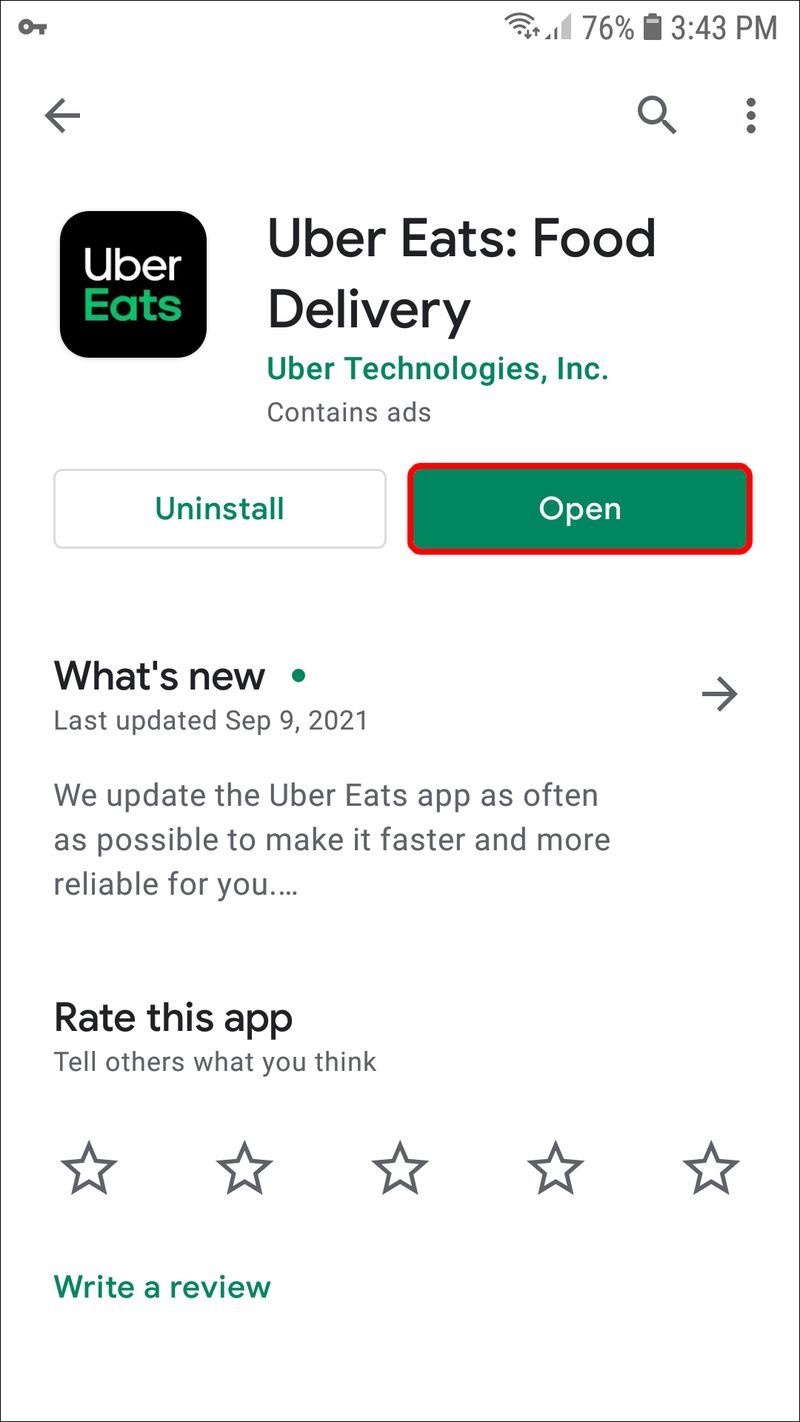
- اکاؤنٹ پر ٹیپ کریں۔
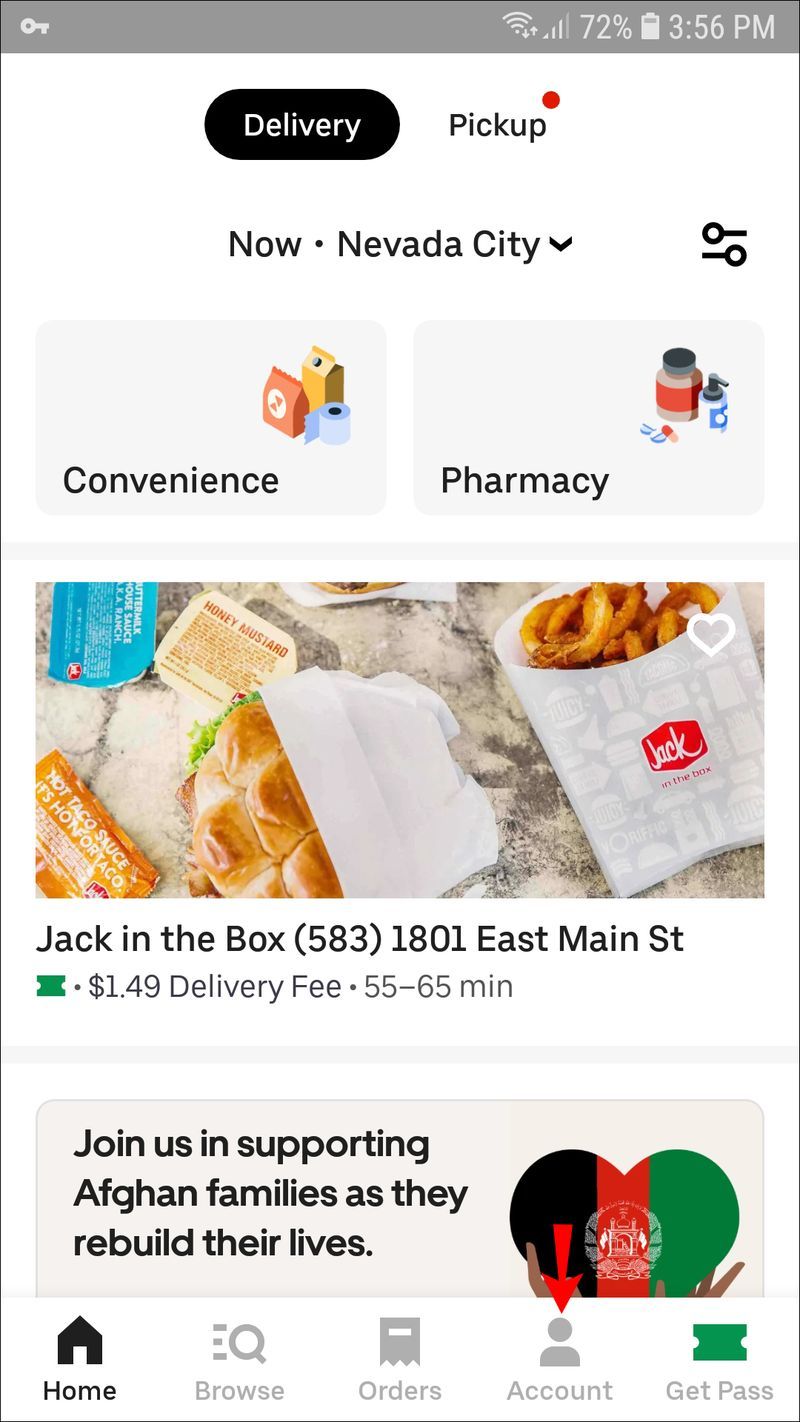
- مدد پر ٹیپ کریں۔
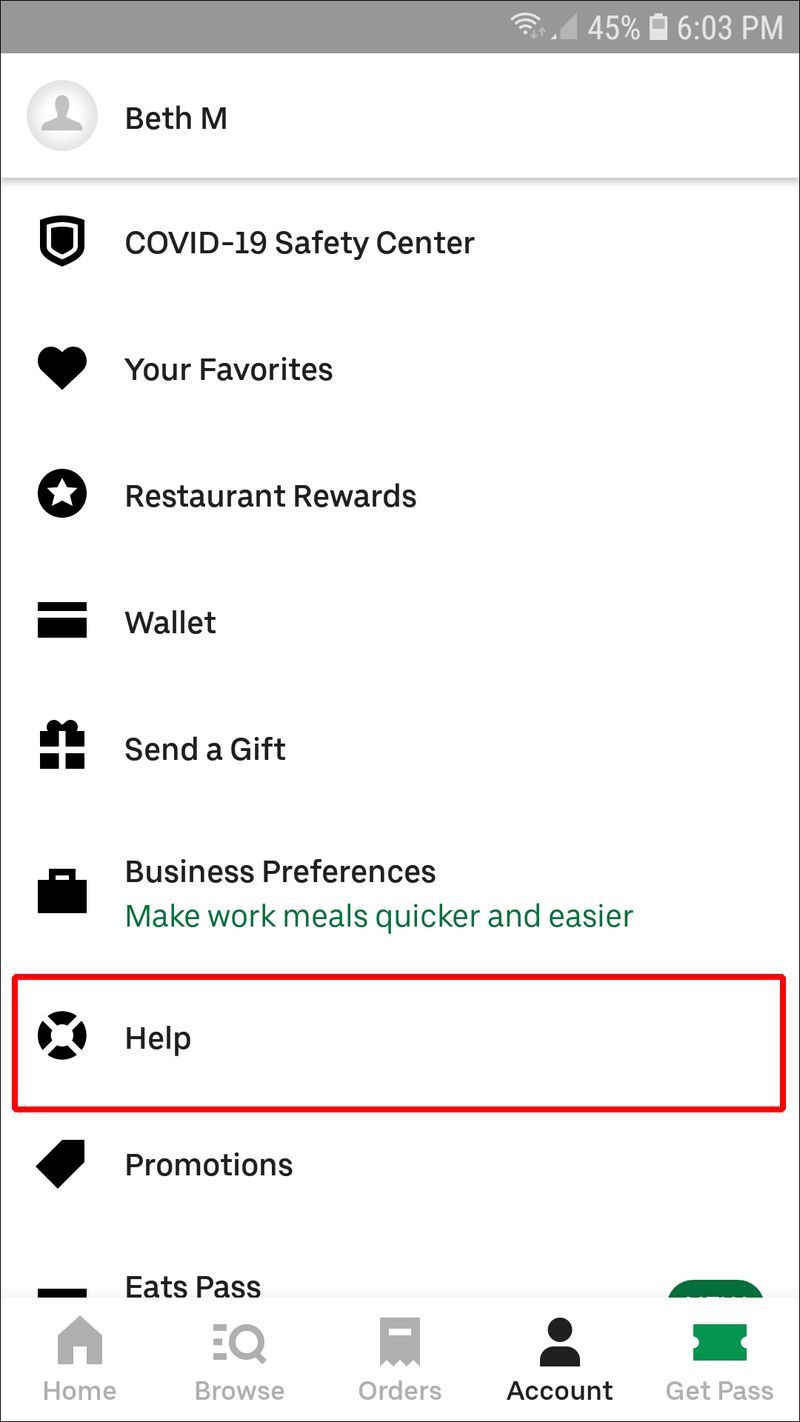
- Uber Pass کو تھپتھپائیں۔
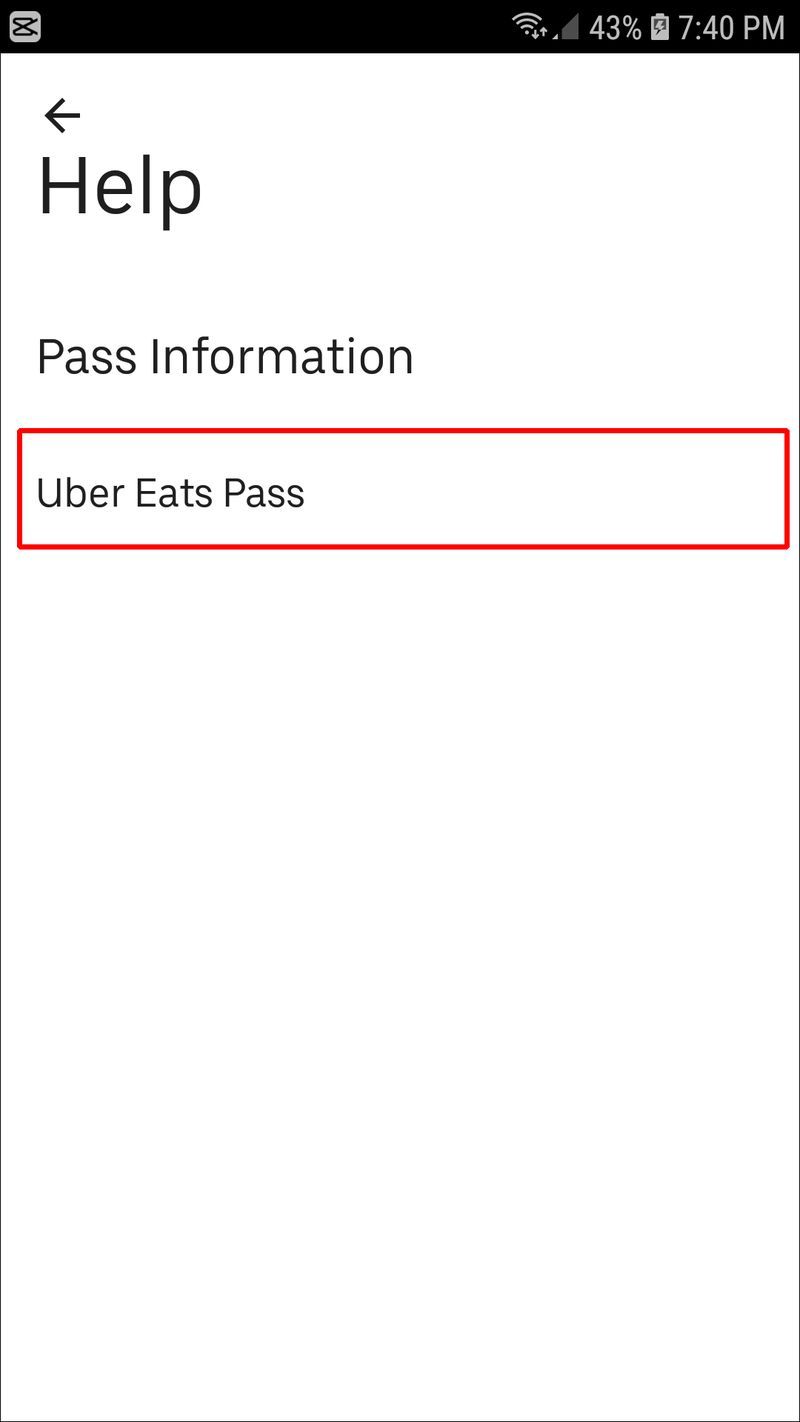
- میں اپنی رکنیت کیسے منسوخ کروں پر ٹیپ کریں؟
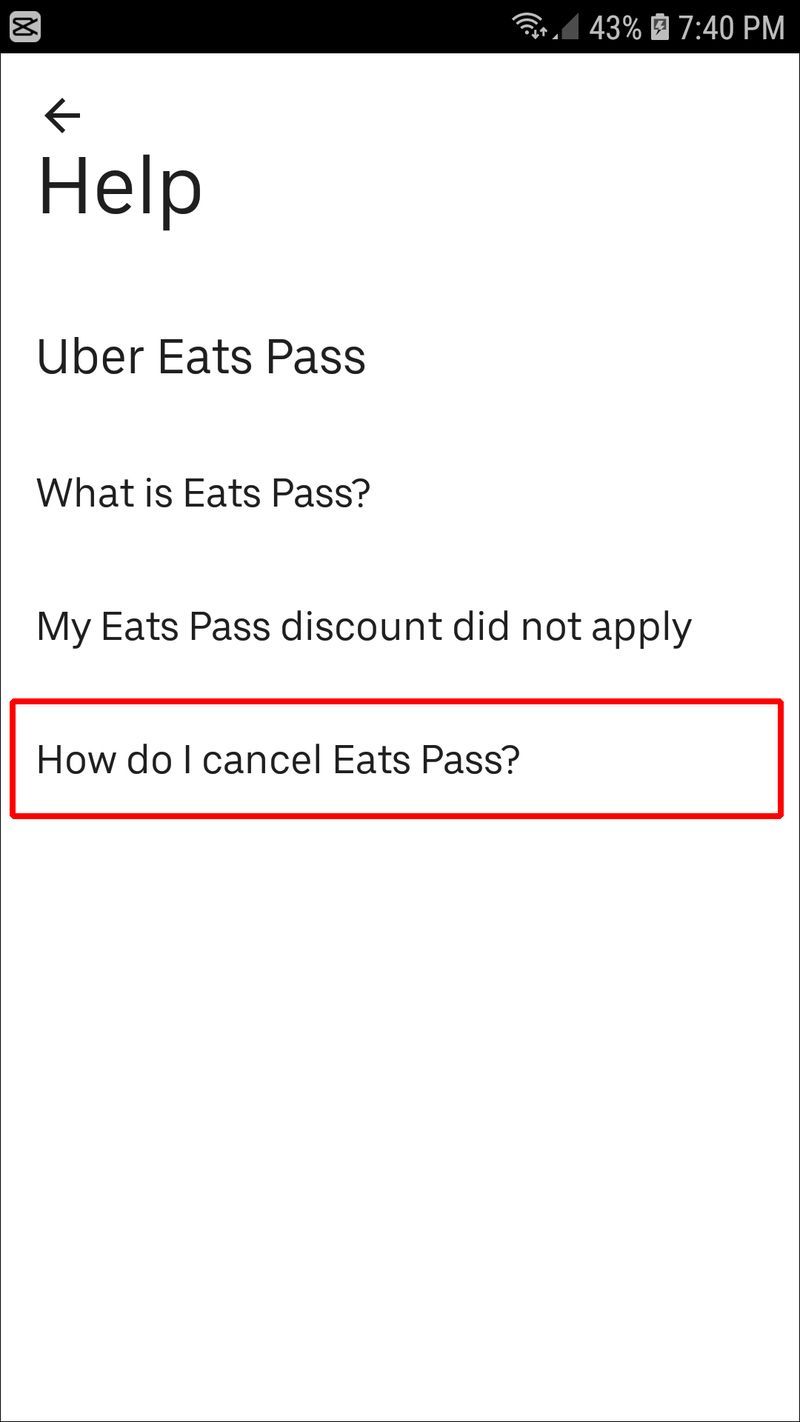
- ہمارے ساتھ چیٹ پر ٹیپ کریں۔
- کسٹمر سپورٹ چیٹ کو اپنے مسئلے کے بارے میں تفصیلات فراہم کریں۔
Uber کے مطابق، آپ کو 60 دنوں کے اندر کسی بھی غیر مجاز چارجز کے حوالے سے رابطہ کرنا چاہیے۔
اگر آپ نے اپنی سبسکرپشن منسوخ کر دی ہے لیکن پھر بھی آپ کو چارج موصول ہوا ہے، تو دو بار چیک کریں کہ آپ نے چارج ظاہر ہونے سے کم از کم 48 گھنٹے پہلے اپنی رکنیت منسوخ کر دی ہے۔ اگر ایسا نہیں ہے تو، آپ کو زیادہ تر امکان ہے کہ آپ رقم کی واپسی حاصل نہیں کر پائیں گے۔
اضافی سوالات
میں Uber کسٹمر سروس سے کیسے رابطہ کروں؟
آپ Uber سے متعدد طریقوں سے رابطہ کر سکتے ہیں۔
Uber سے رابطہ کرنے کا ایک طریقہ ایپ کے اندر ہے۔ درون ایپ سپورٹ آپ کو کسی بھی مسائل سے متعلق مدد حاصل کرنے کے قابل بناتی ہے۔ اگر آپ Uber میں نئے ہیں اور ایپ استعمال کرنے، سواریوں کا آرڈر دینے، ادائیگی وغیرہ کے بارے میں تفصیلات تلاش کر رہے ہیں، تو ہیلپ سیکشن میں تمام ضروری معلومات موجود ہیں۔
ایپ میں ہیلپ سیکشن تک رسائی حاصل کرنے کا طریقہ یہاں ہے:
1. Uber ایپ کھولیں۔
2. اوپر بائیں کونے میں تین لائنوں کو تھپتھپائیں۔
3۔ مدد کو تھپتھپائیں۔
4. ایک ایسے موضوع کا انتخاب کریں جس کے بارے میں آپ مزید جاننا چاہتے ہیں، جیسے کہ ٹرپ ایشوز اور ریفنڈز، اکاؤنٹ اور ادائیگی کے اختیارات، Uber Pass وغیرہ۔ اگر آپ سروس کے بارے میں مزید جاننا چاہتے ہیں تو Uber کے لیے A Guide پر ٹیپ کریں۔ کسی بھی ممکنہ مسائل کی اطلاع دینے کے لیے متعلقہ حصے استعمال کریں۔
Uber کسٹمر سپورٹ کے ساتھ رابطے میں رہنے کا دوسرا طریقہ انہیں کال کرنا ہے۔ ایک 24/7 سپورٹ لائن تمام Uber صارفین کے لیے دستیاب ہے۔
آپ ایپ کا استعمال کرتے ہوئے کسٹمر سپورٹ کو بھی کال کر سکتے ہیں:
1. Uber ایپ کھولیں۔
2. اوپر بائیں کونے میں تین لائنوں کو تھپتھپائیں۔
3۔ مدد کو تھپتھپائیں۔
4. کال سپورٹ کو تھپتھپائیں۔
آپ خود بخود سپورٹ سے منسلک ہو جائیں گے۔
ونڈوز 8.1 ایڈمنسٹریٹر ٹولز
Uber آن لائن مدد بھی پیش کرتا ہے۔ دی مدد سیکشن Uber کے بارے میں آپ کو جاننے کے لیے درکار ہر چیز اور اسے استعمال کرنے کے طریقے سے متعلق معلومات فراہم کرتا ہے۔ اس کے ساتھ، آپ اس سیکشن میں کسٹمر سپورٹ تک پہنچ سکتے ہیں، رقم کی واپسی کی درخواست کر سکتے ہیں، شکایات درج کر سکتے ہیں، وغیرہ۔
Uber کو ریفنڈ کرنے میں کتنا وقت لگتا ہے؟
اس سوال کا کوئی صحیح جواب نہیں ہے۔ کچھ معاملات میں، رقم کی واپسی کا عمل 1-5 کاروباری دنوں کے درمیان رہتا ہے۔ بعض اوقات، یہ کئی ہفتوں یا مہینوں تک رہ سکتا ہے۔
Uber کسٹمر سپورٹ ٹیم عام طور پر 24 گھنٹوں کے اندر آپ سے رابطہ کرتی ہے، لیکن اس کا مطلب یہ نہیں ہے کہ آپ کو اپنا ریفنڈ فوراً مل جائے گا۔ آپ نے جس مسئلے کا تجربہ کیا ہے اس پر منحصر ہے، یہ عمل کافی لمبا ہو سکتا ہے۔ آپ کو اپنا ریفنڈ کب ملے گا اس کا انحصار آپ کے بینک پر بھی ہے۔
رقم کی واپسی کی درخواست کرتے وقت آپ اس عمل کو مثبت طور پر متاثر کر سکتے ہیں۔ زیادہ سے زیادہ تفصیلات شامل کرنے کی کوشش کریں - تصاویر یا دیگر ثبوت فراہم کریں جو آپ کی اہلیت کو ثابت کریں۔ اس طرح، کسٹمر سروس کے پاس تمام ضروری معلومات ہوں گی، جو انہیں تیزی سے کام کرنے کی اجازت دیتی ہے۔ شائستہ لہجہ رکھنا اور صورتحال کو واضح اور احترام کے ساتھ بتانا بھی ضروری ہے۔
غور کرنے کا ایک اور اہم عنصر وقت ہے۔ اگر آپ مہینوں پہلے کی گئی سواری یا آرڈر کے لیے رقم کی واپسی کی درخواست کرتے ہیں، تو غالباً آپ کو یہ موصول نہیں ہوگا۔ غیر واضح، مبہم رپورٹس جمع کرانے کے لیے بھی ایسا ہی ہوتا ہے جن میں کافی معلومات نہیں ہوتی ہیں۔
Uber سپر ہے۔
اگر آپ سمجھتے ہیں کہ آپ Uber سے رقم کی واپسی کے اہل ہیں، تو آپ ان کے کسٹمر سپورٹ سے رابطہ کرنے کے متعدد طریقے ہیں۔ چاہے یہ سواری، Uber Eats، یا Uber Pass سے متعلق ہو، رقم کی واپسی کی درخواست چند مراحل میں کی جا سکتی ہے، لیکن ذہن میں رکھیں کہ آپ کو یہ موصول ہونے کی کوئی ضمانت نہیں ہے۔ رقم کی واپسی کی درخواست کرتے وقت صبر، مکمل، اور مختصر رہیں، اور Uber کی کسٹمر سپورٹ جلد از جلد جواب کے ساتھ آپ تک پہنچ جائے گی۔
ہمیں امید ہے کہ اس مضمون نے آپ کو Uber سے رقم کی واپسی حاصل کرنے کا طریقہ دکھایا ہے۔ مزید برآں، ہم امید کرتے ہیں کہ آپ نے Uber کی رقم کی واپسی کے عمل اور کسٹمر سپورٹ سے رابطہ کرنے کے طریقوں کے بارے میں مزید بصیرت حاصل کی ہے۔
کیا آپ نے کبھی Uber سے رقم کی واپسی کی درخواست کی ہے؟ کیا آپ نے اوپر ذکر کردہ اختیارات میں سے ایک استعمال کیا ہے؟ ذیل میں تبصرے کے سیکشن میں ہمیں بتائیں۔